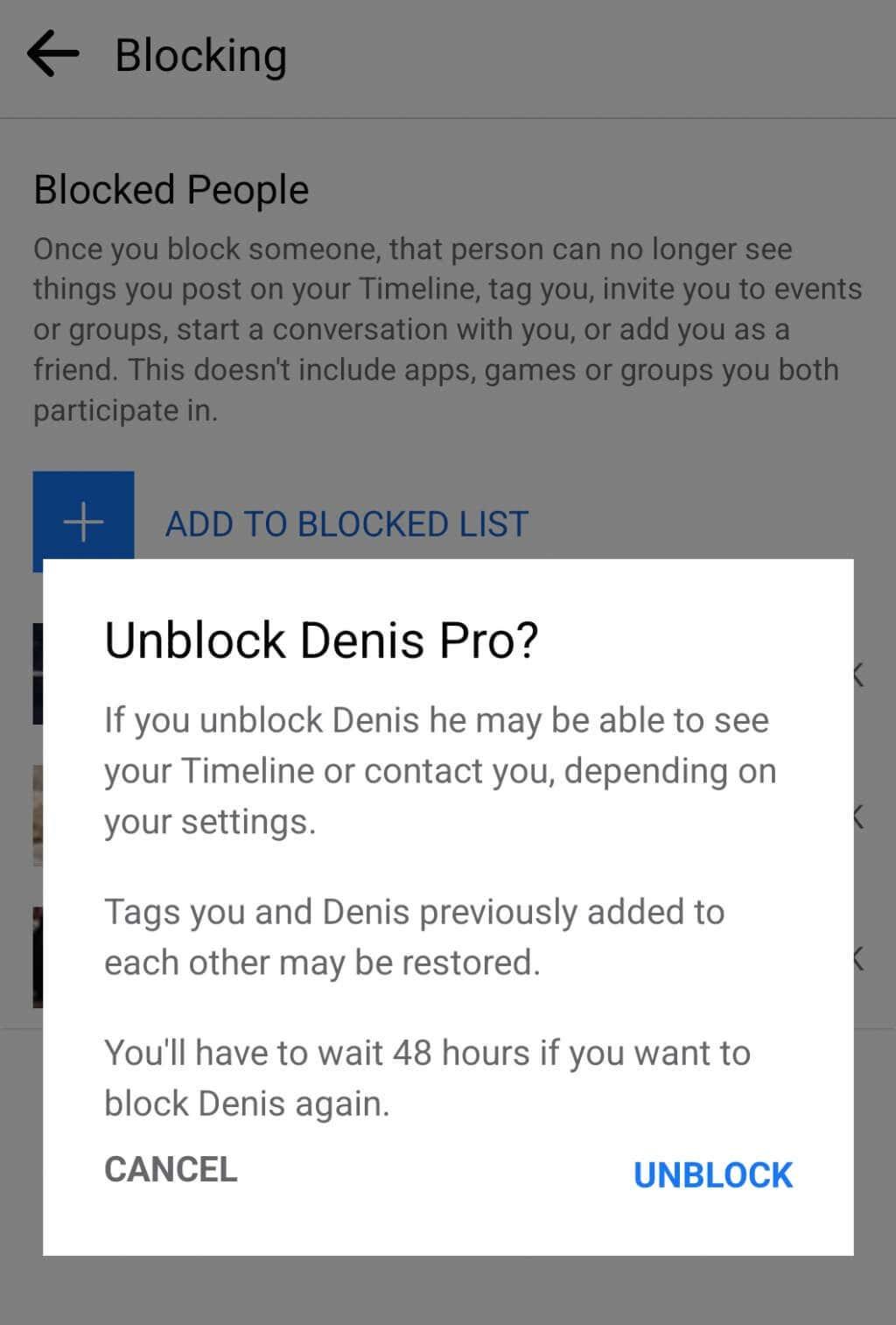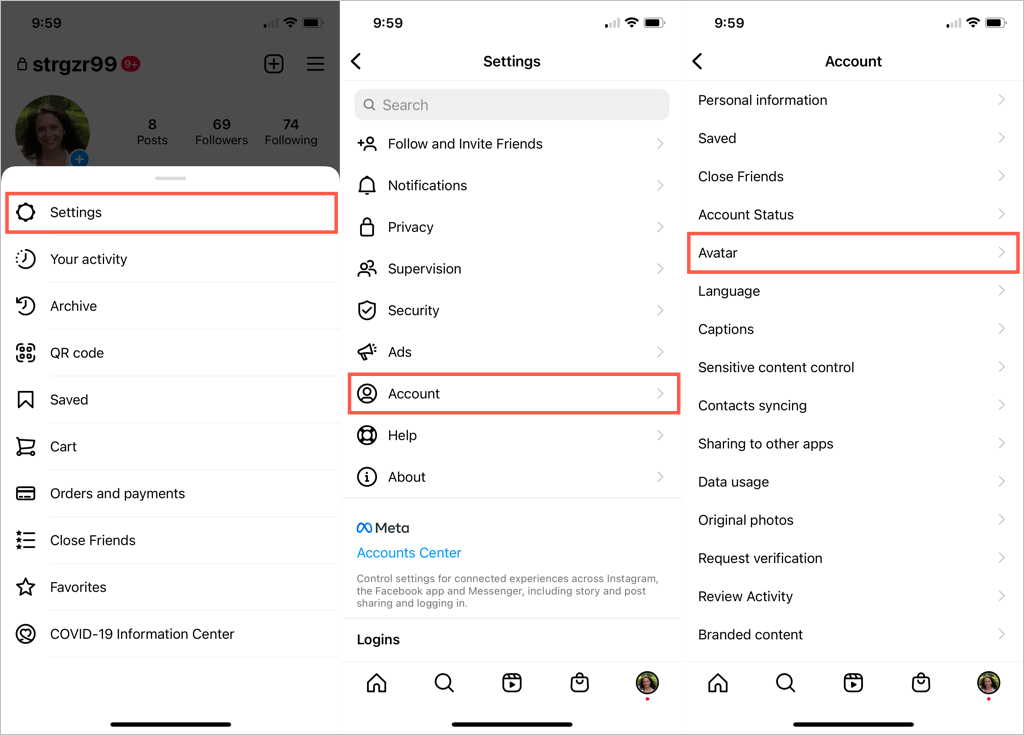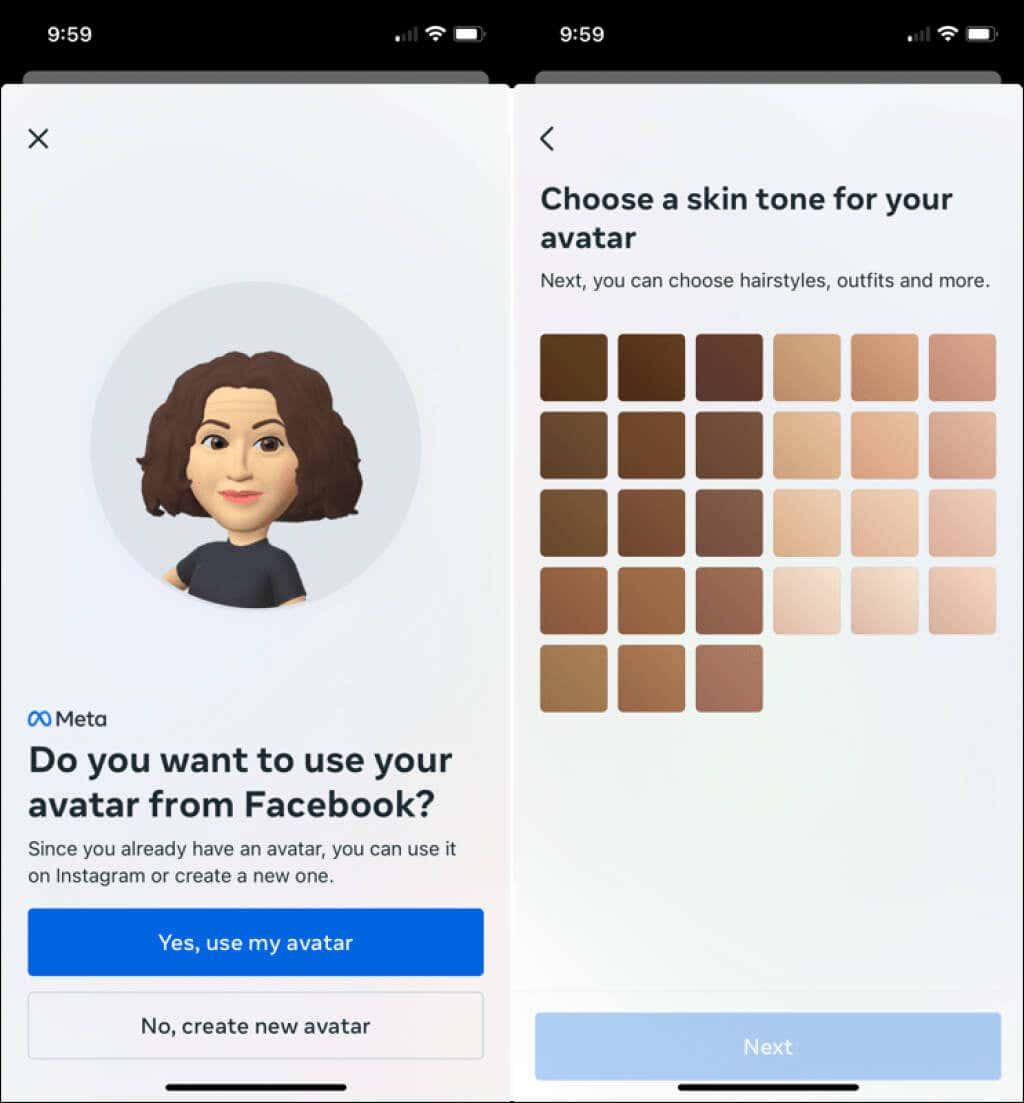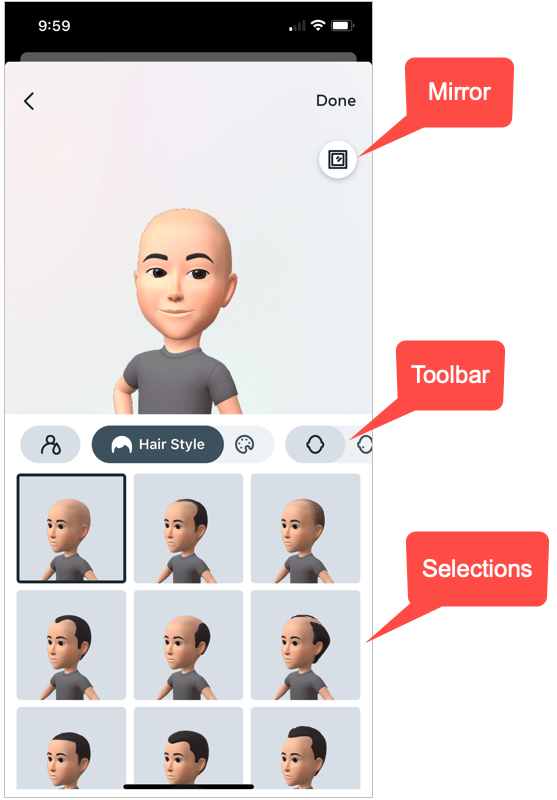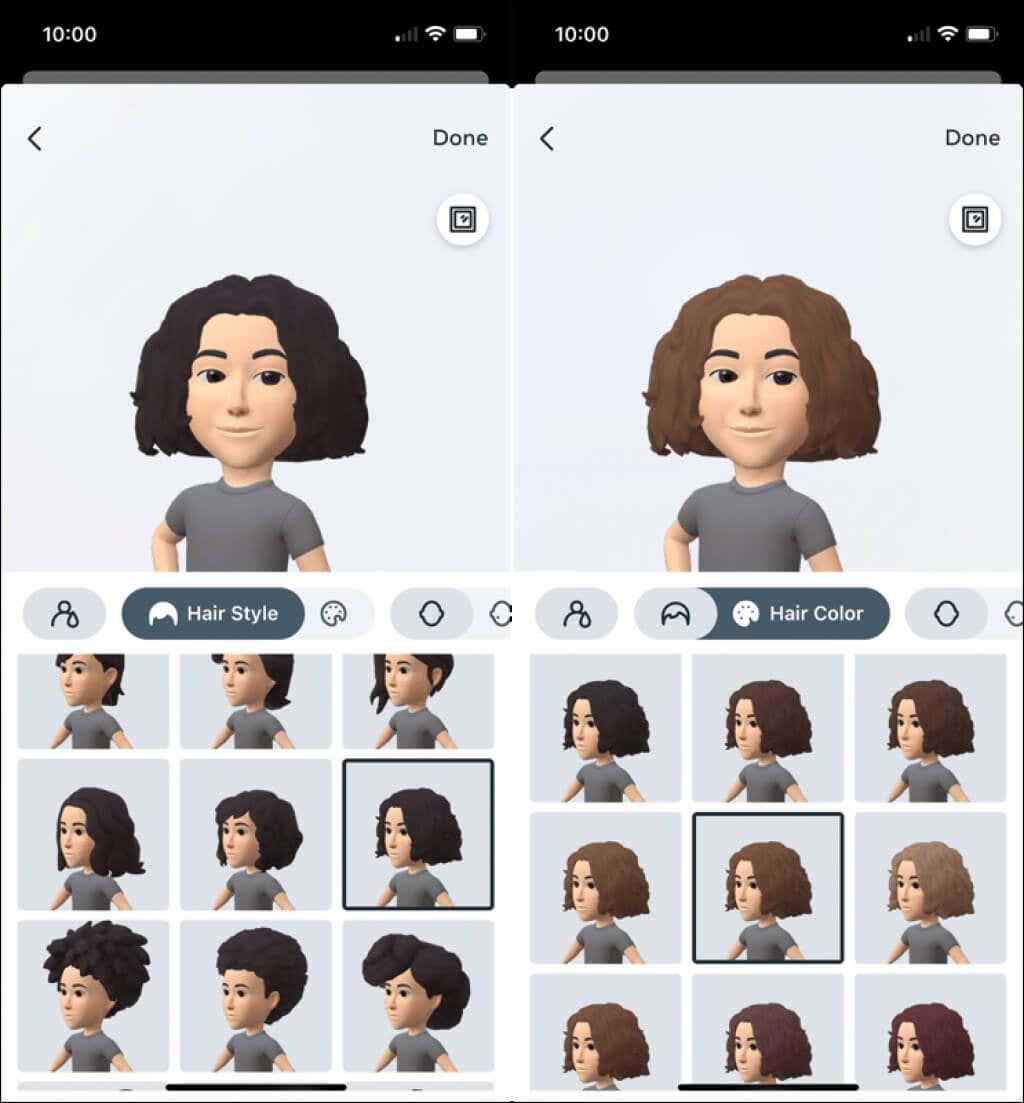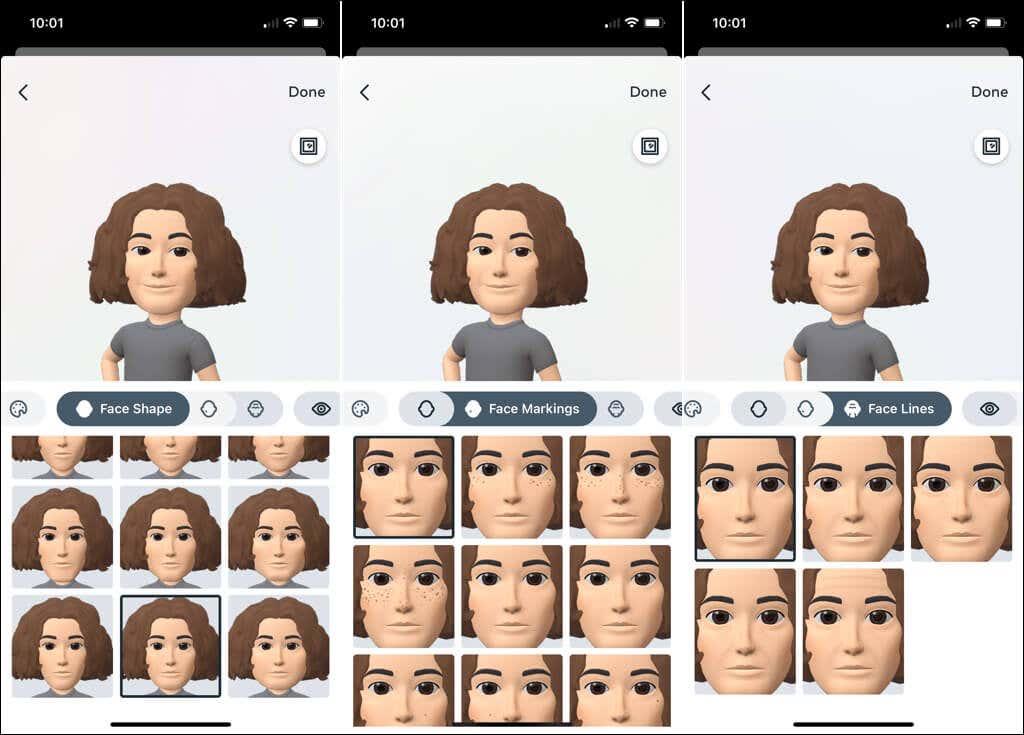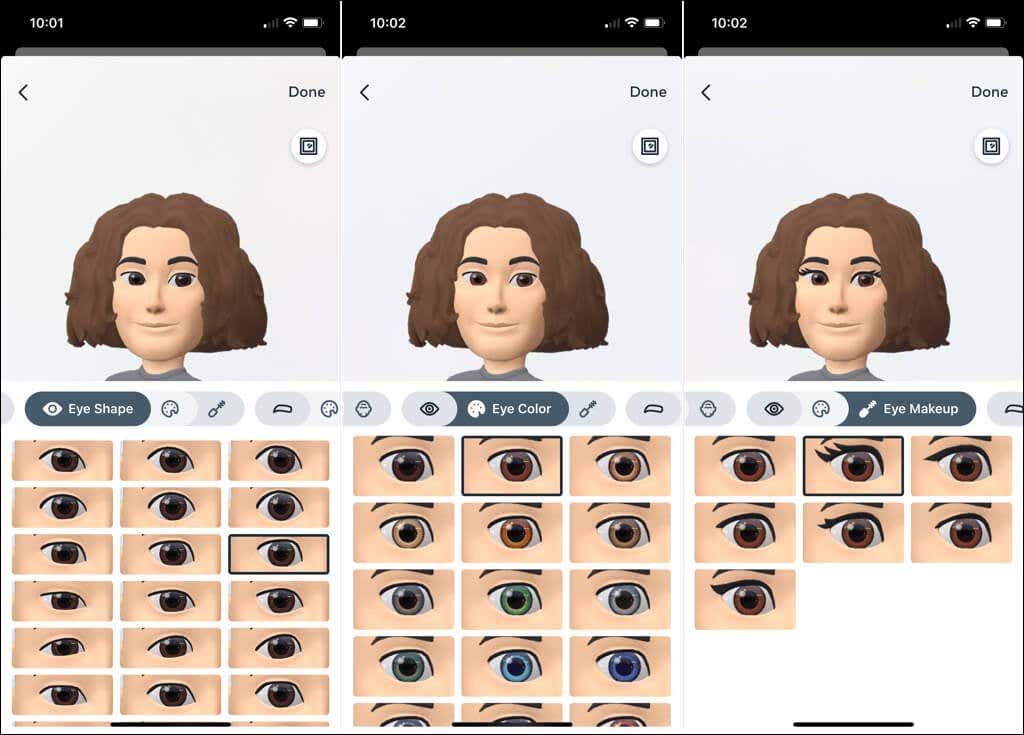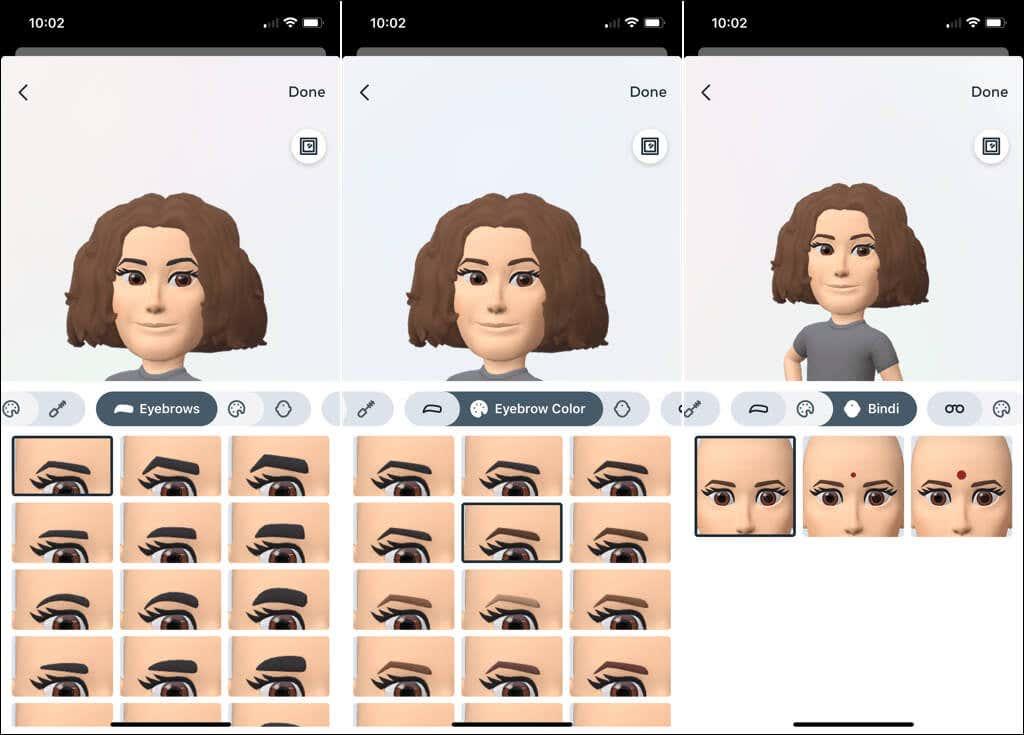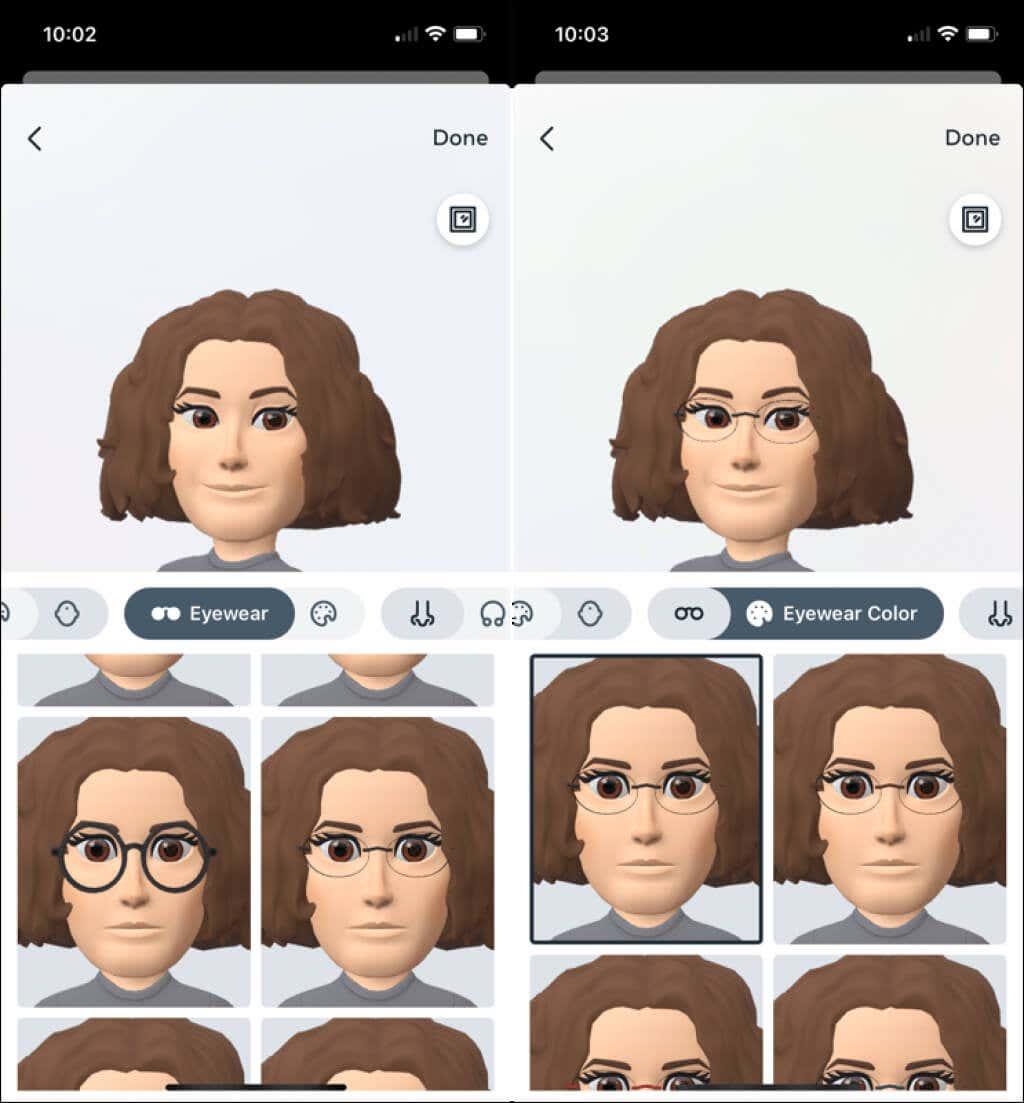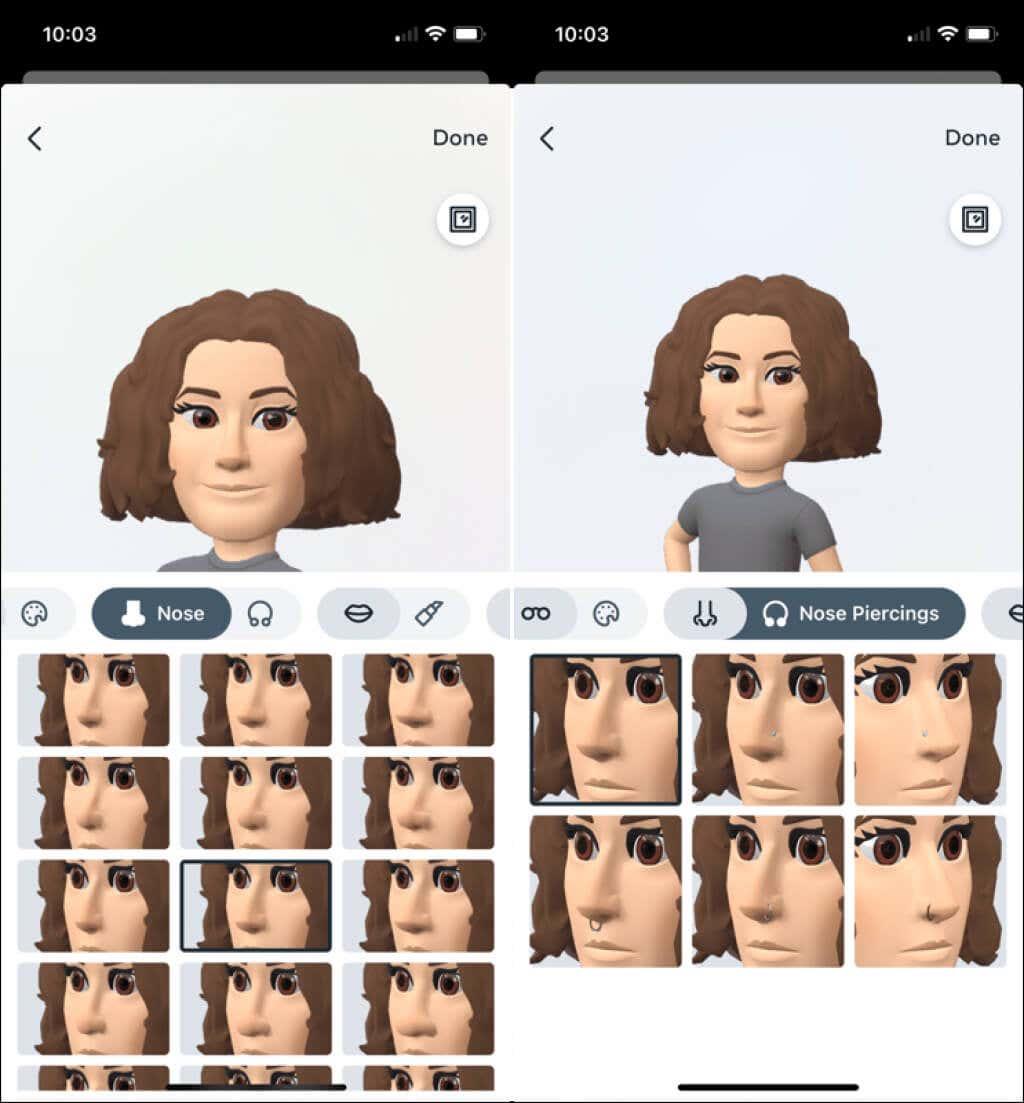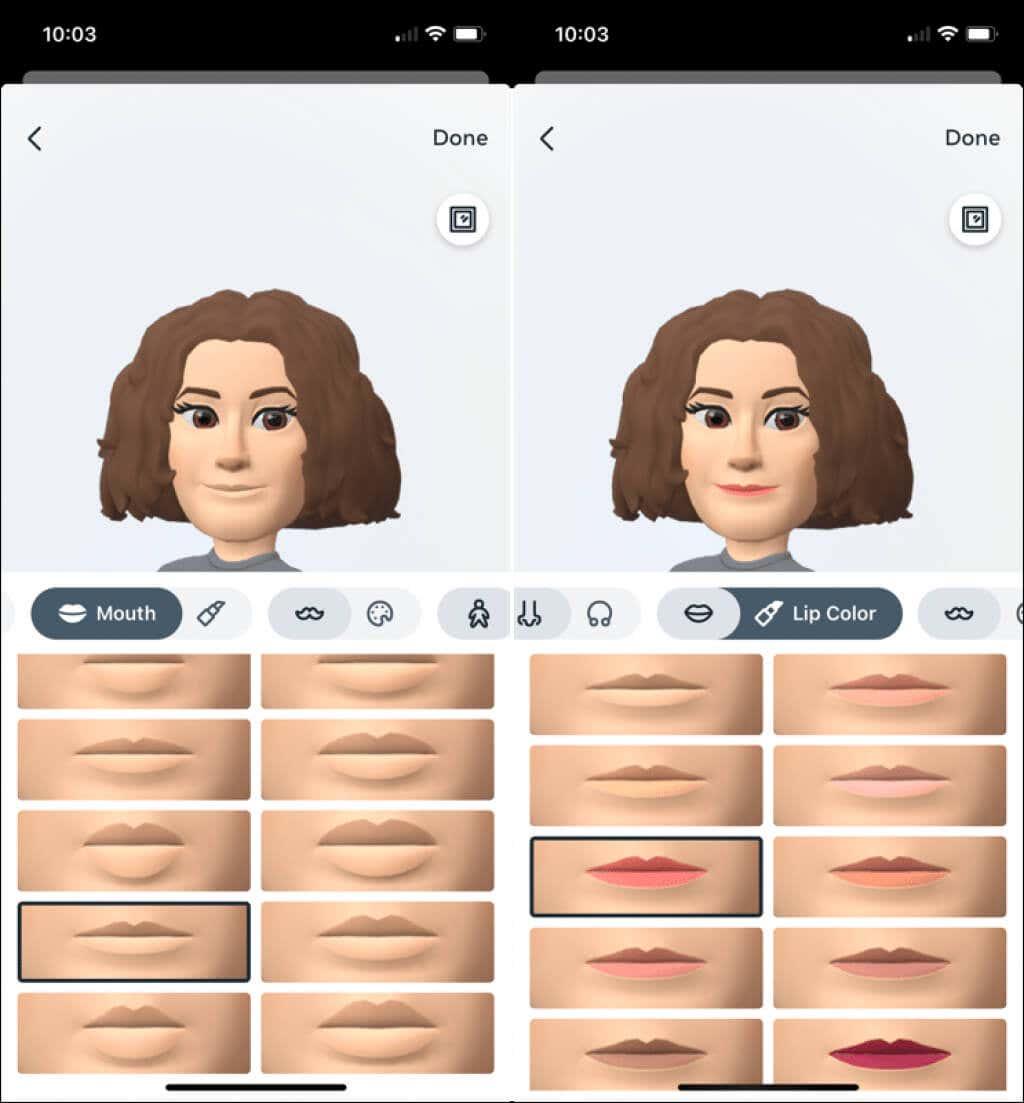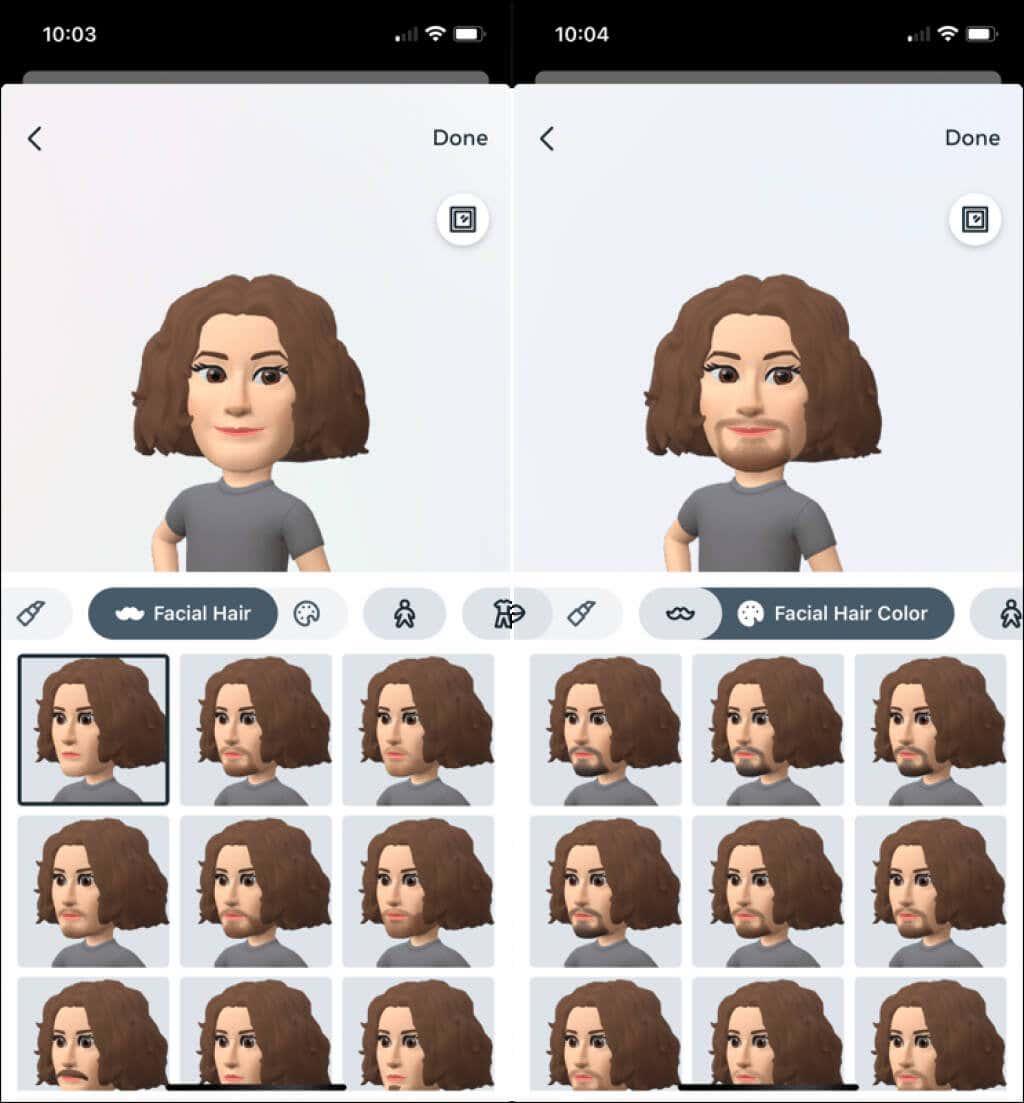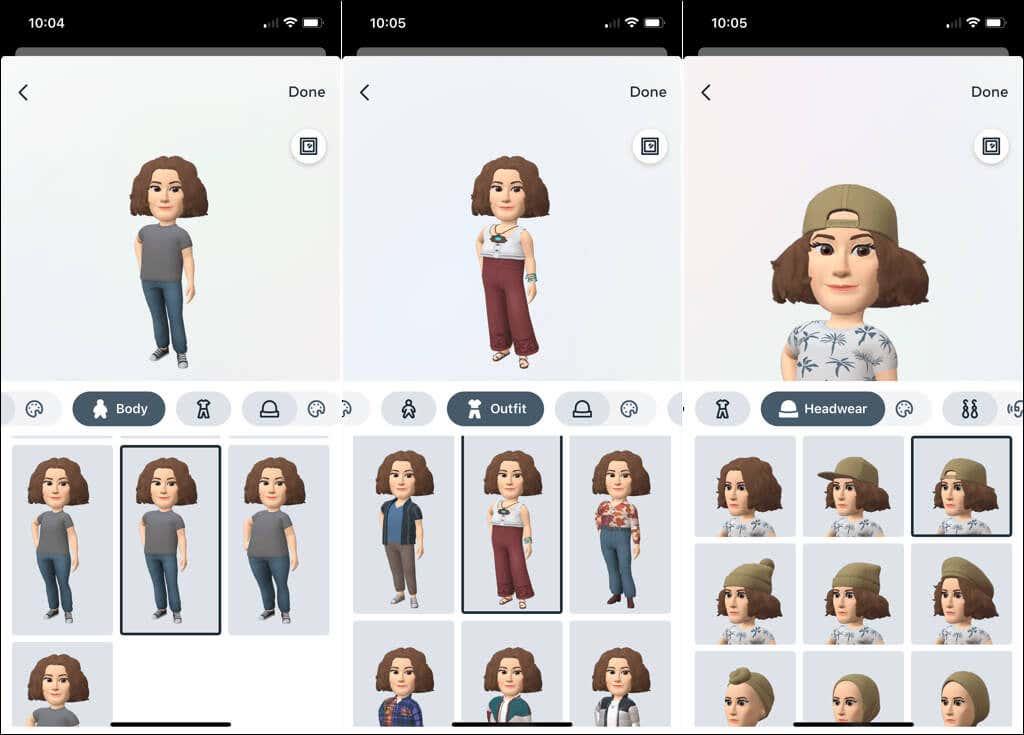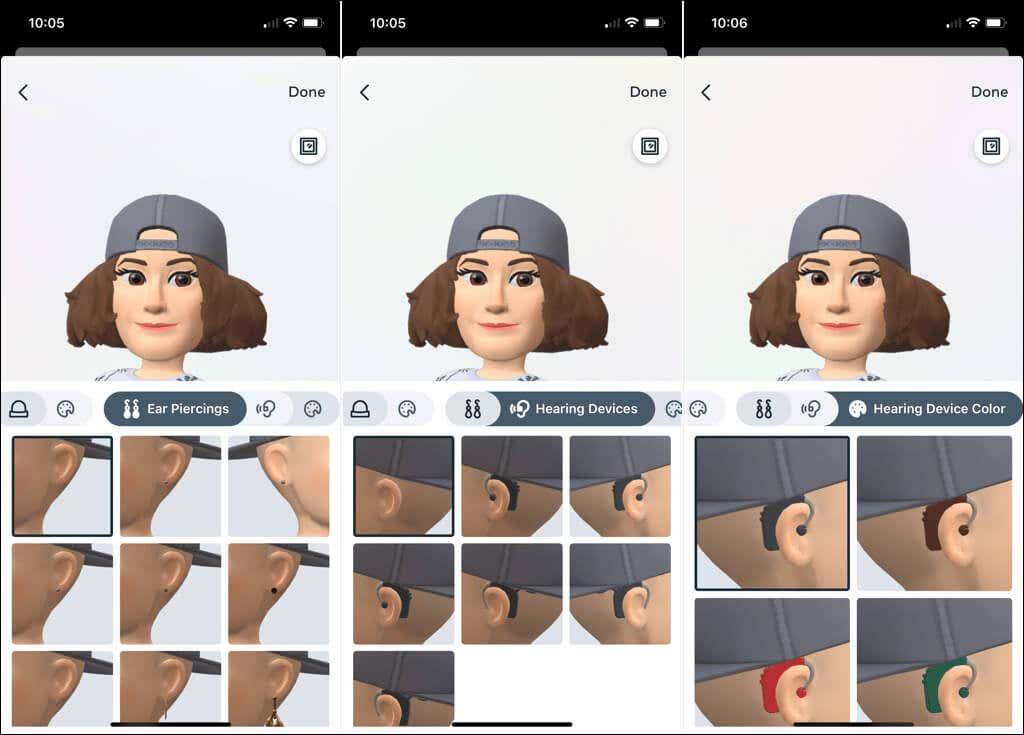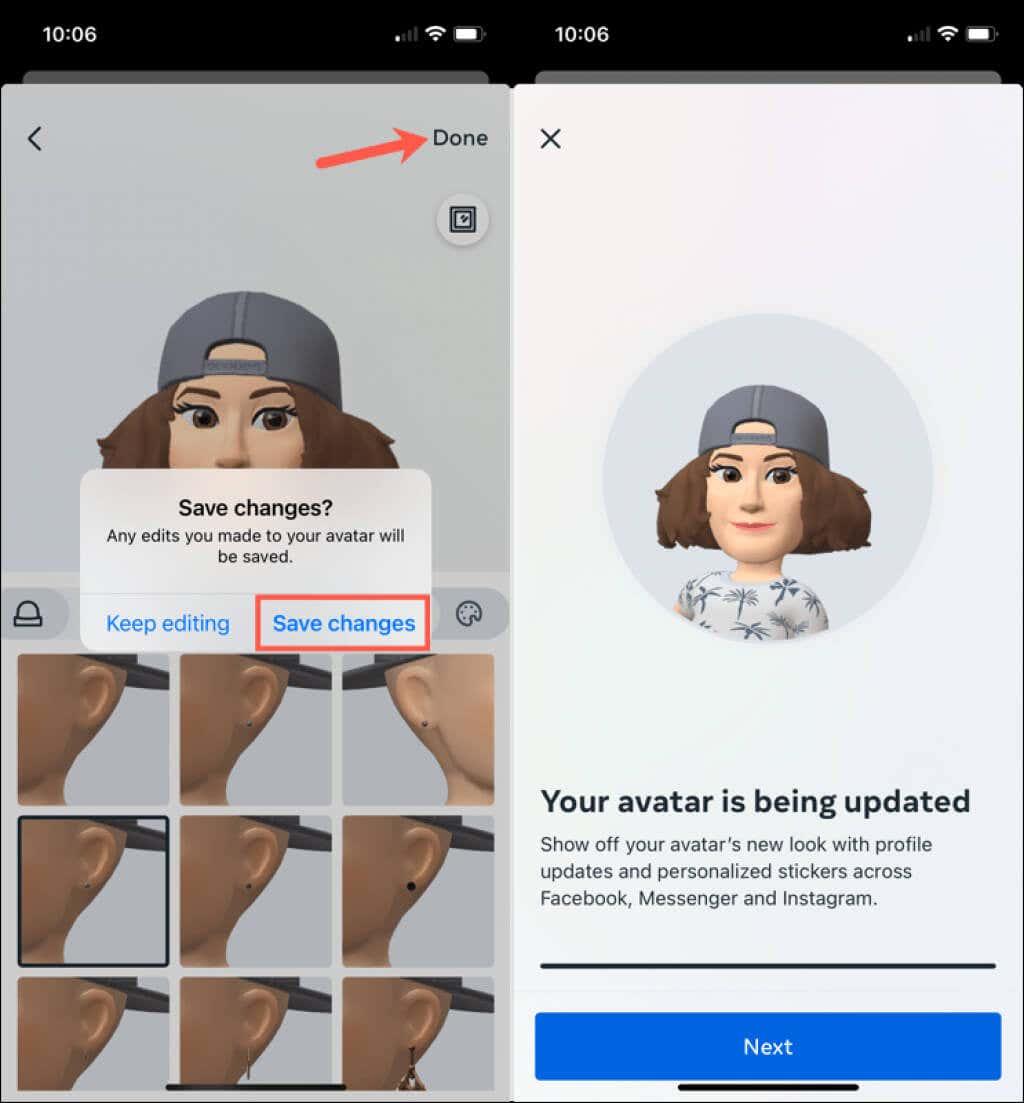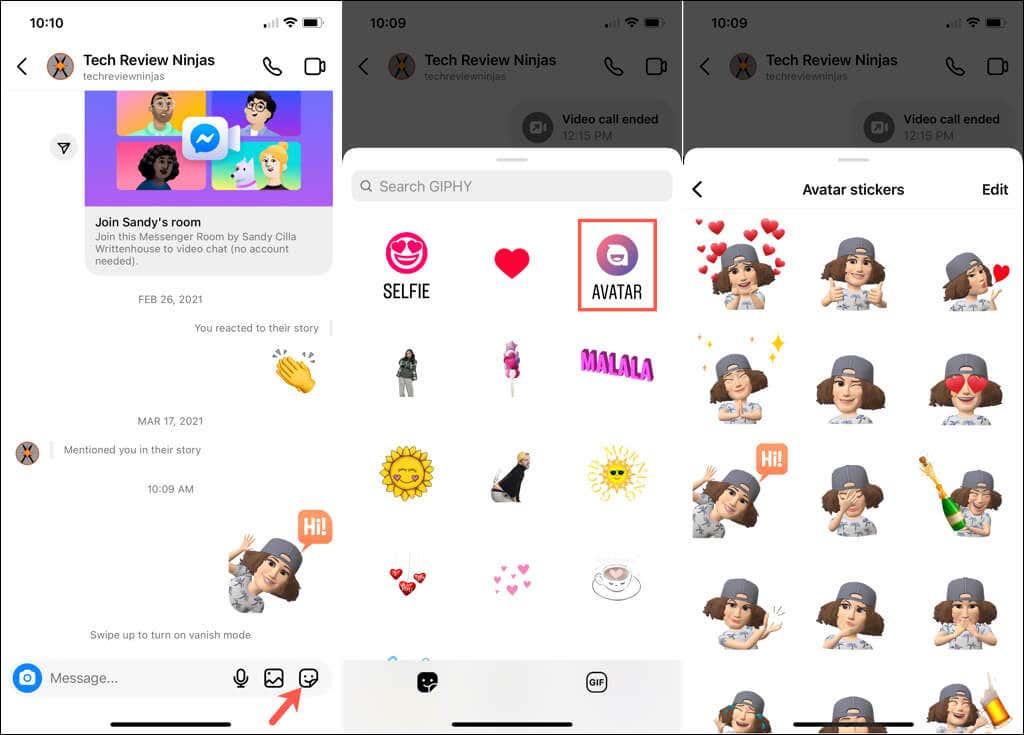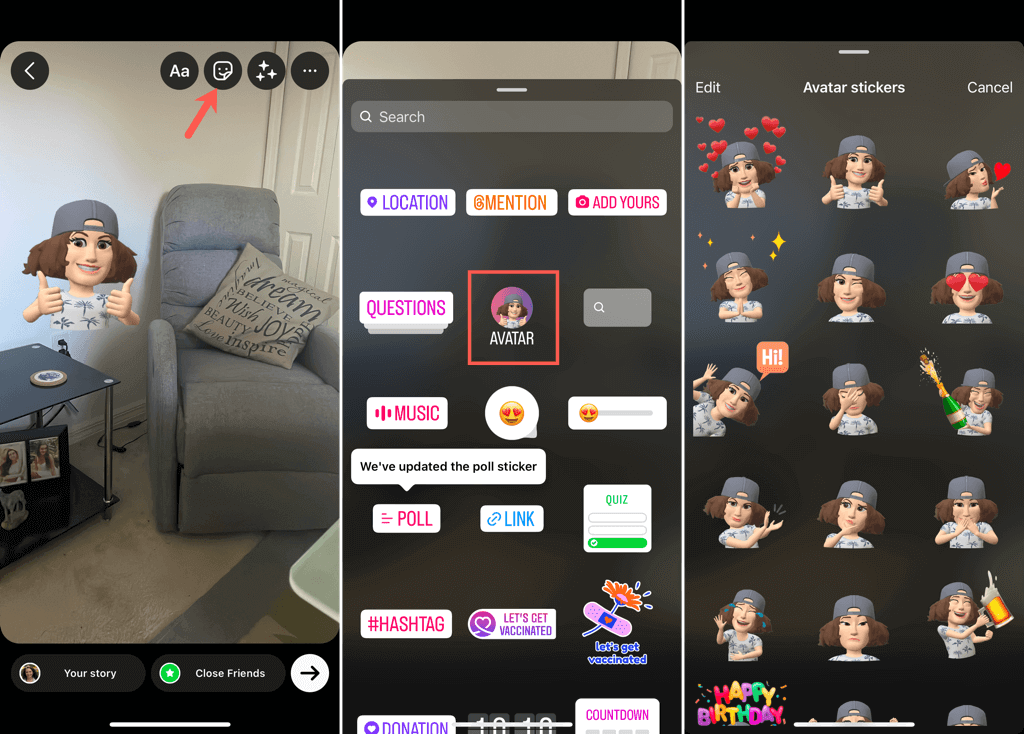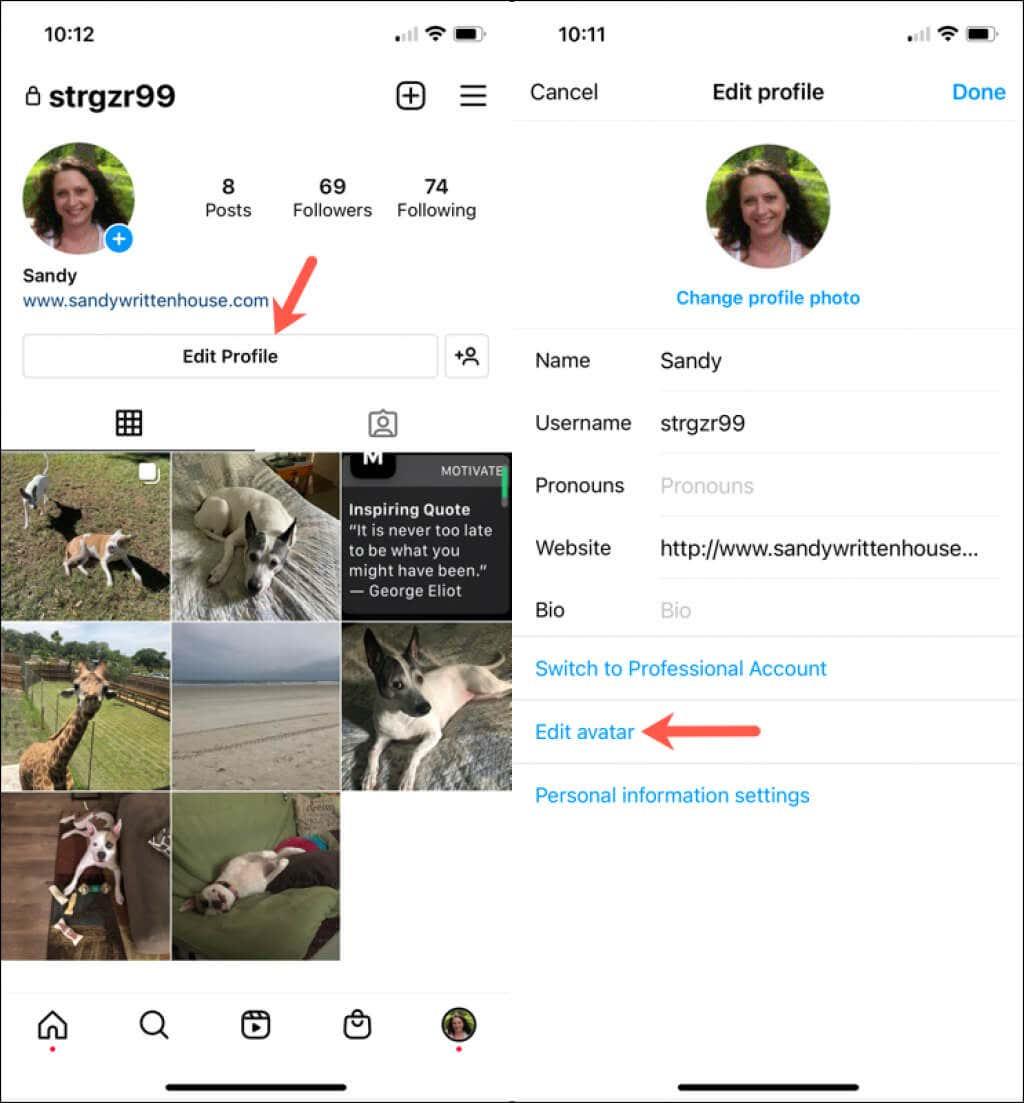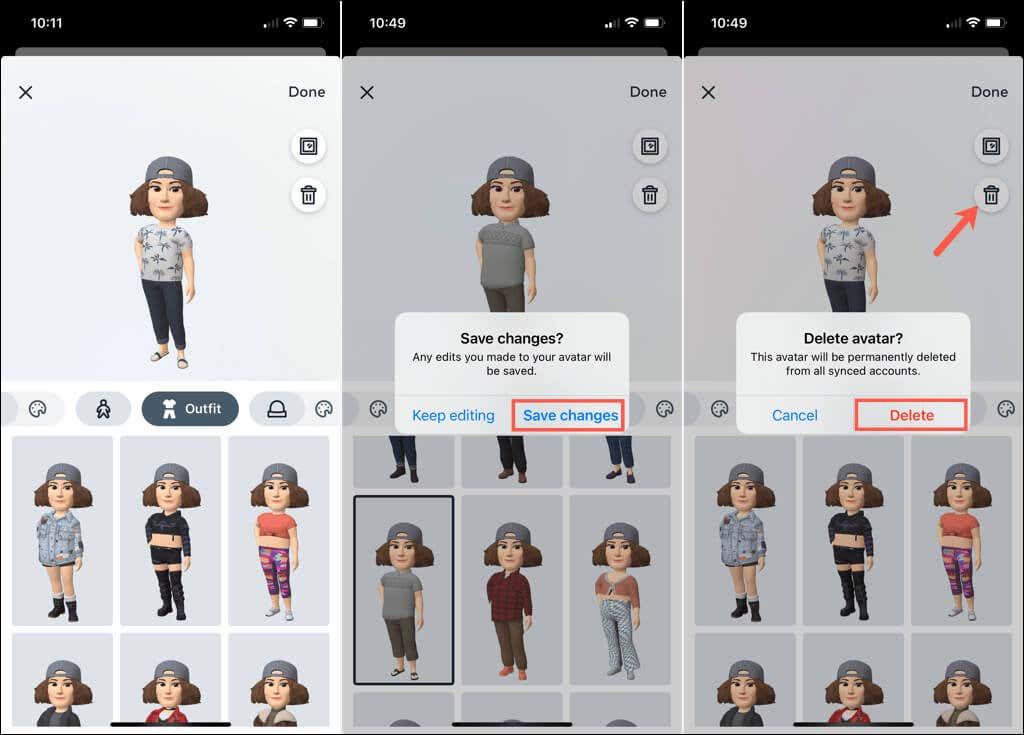Panašiai kaip „Apple Memojis“ „iPhone“ , „iPad“ ir „Mac“, „ Instagram “ galite sukurti avatarą . Tada naudokite savo avataro lipdukus tiesioginiuose pranešimuose arba sukurtose „Instagram“ istorijose.
Nesvarbu, ar norite, kad jūsų išvaizda būtų visiškai panaši, ar kažko šiek tiek kitokio, galite sukurti ir tinkinti beveik kiekvieną savo mini aš pikselį.
Pasiruošę? Štai kaip sukurti „Instagram“ avatarą savo mobiliajame įrenginyje.
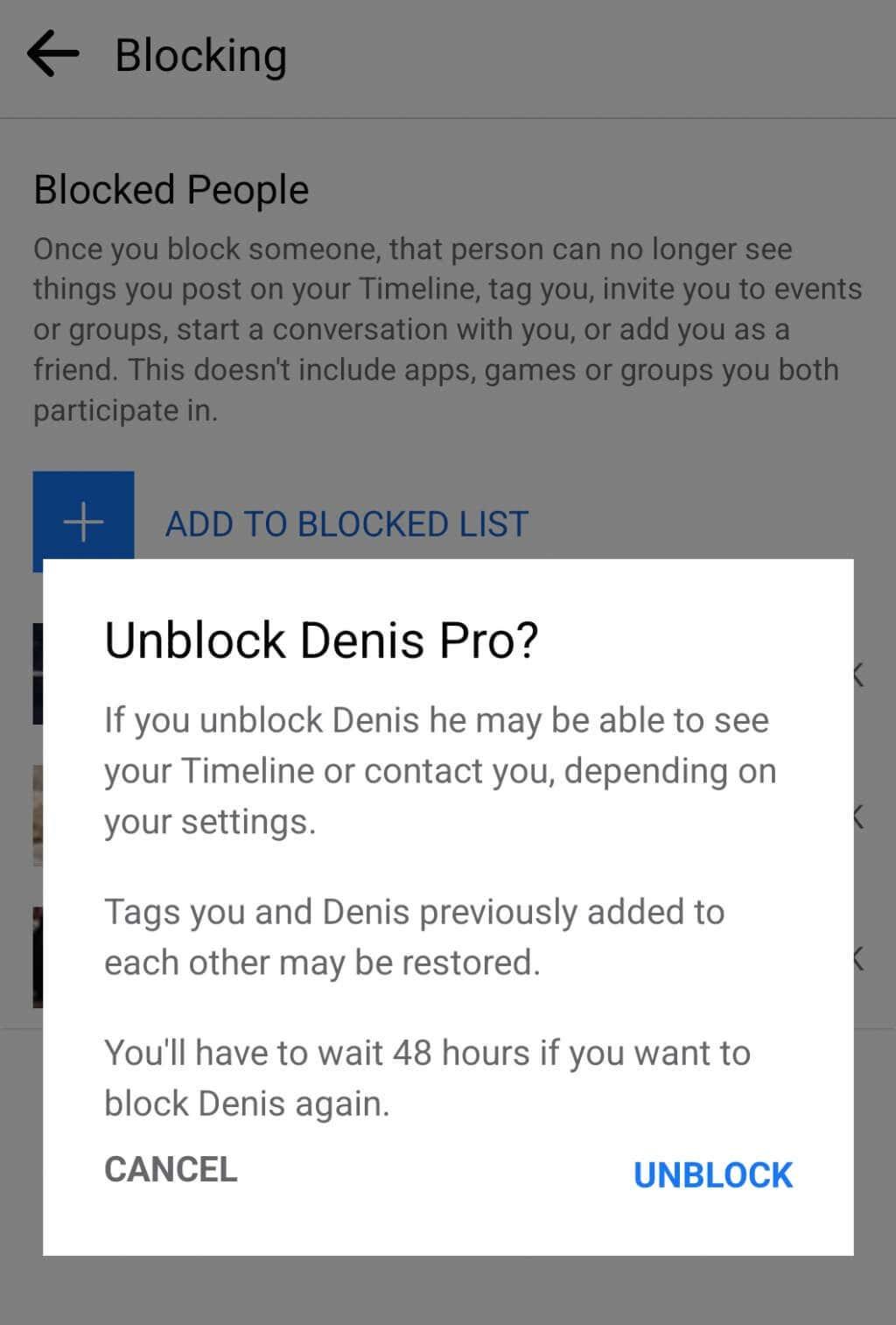
Sukurkite avatarą „Instagram“.
Nuo šio rašymo pseudoportreto funkcija galima tik „Android“ ir „iPhone“ skirtoje „Instagram“ programoje. Negalite sukurti ar redaguoti savo avataro arba matyti avataro lipdukų „Instagram“ svetainėje.
- Eikite į Instagram profilio skirtuką ir viršutiniame dešiniajame kampe pasirinkite meniu piktogramą.
- Pasirinkite Nustatymai , tada Paskyra .
- Paskyros nustatymų ekrane pasirinkite Avatar .
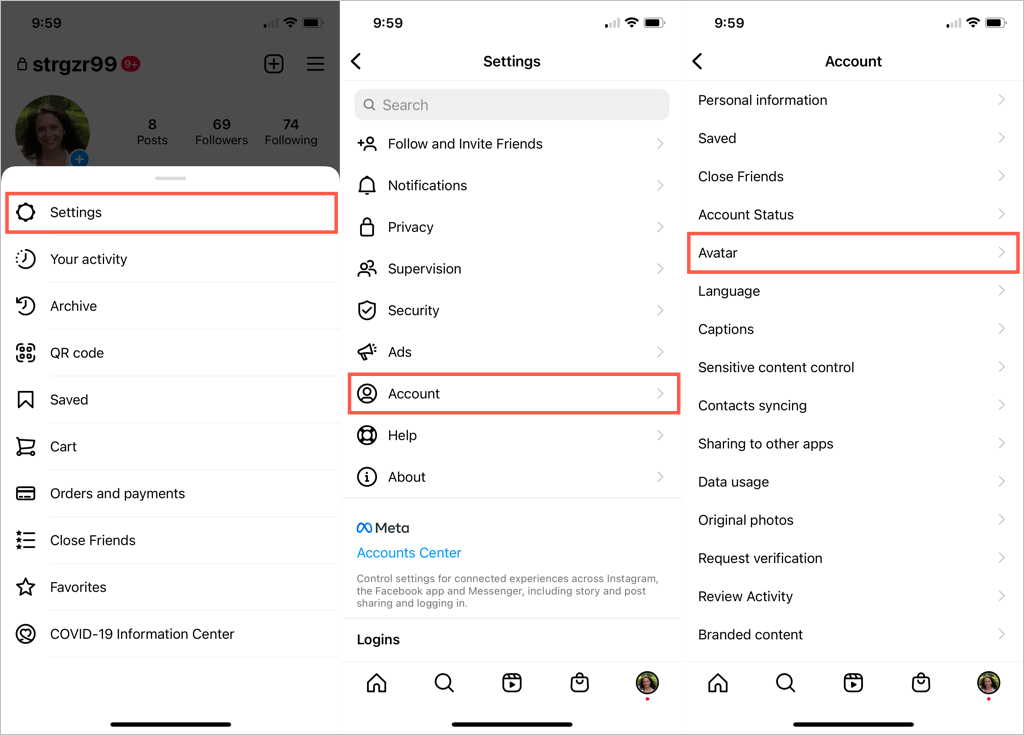
Jei susiejote „Instagram“ ir „Facebook“ , galite matyti pranešimą, kad galite naudoti „Facebook“ avatarą (jei tokį turite) „Instagram“. Pasirinkite Taip, naudoti mano avatarą, jei norite tiesiog naudoti „Facebook“ parinktį. Kitu atveju pasirinkite Ne, sukurti naują avatarą , kad nustatytumėte savo mažąjį save.
Pradėkite pasirinkdami savo odos atspalvį ir pasirinkite Kitas , kad tęstumėte tinkinimus.
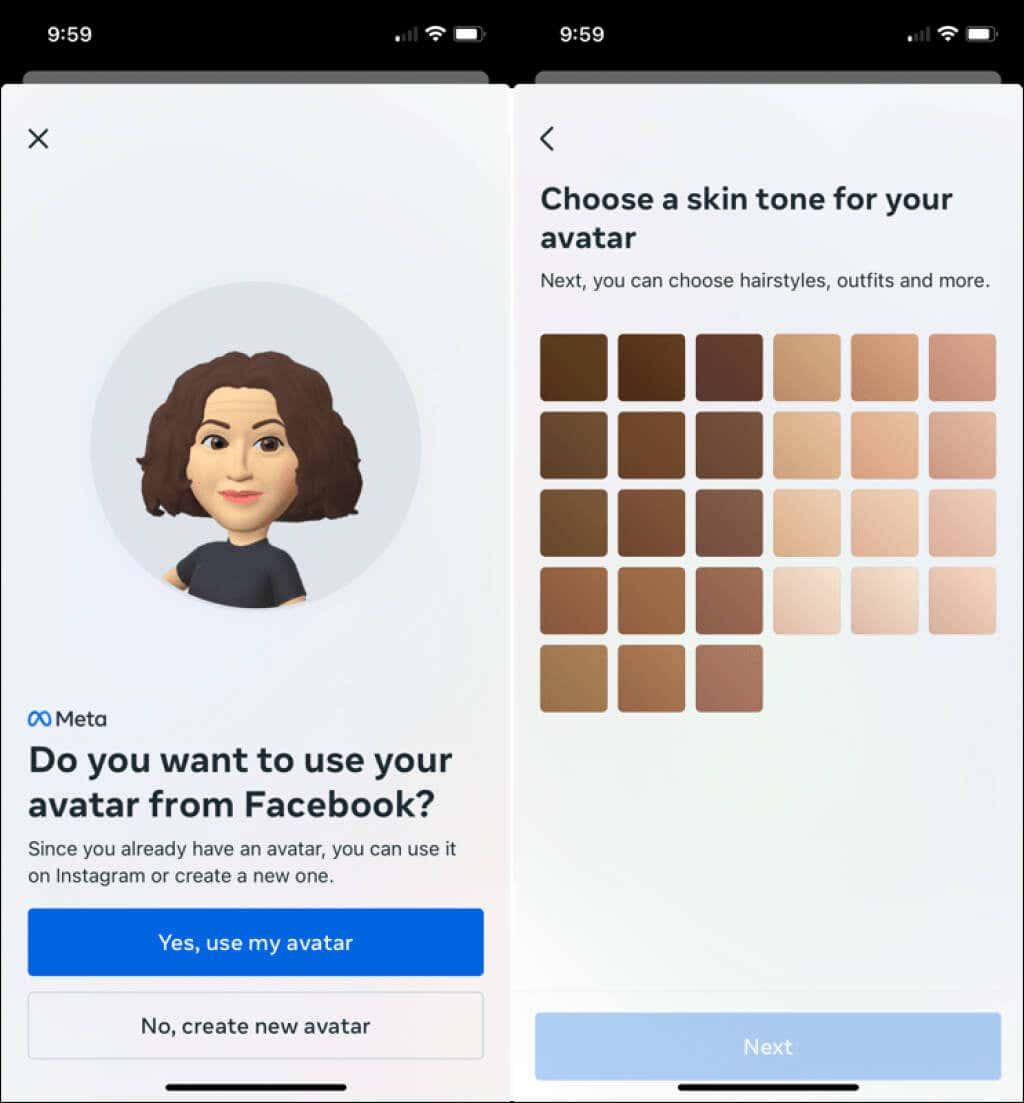
Tinkinkite savo avatarą
Ekrano viršuje galite pamatyti savo pseudoportreto peržiūrą. Viršuje dešinėje, po Atlikta, yra veidrodžio piktograma. Pasirinkite, kad šalia peržiūros būtų rodoma savo nuotrauka naudojant įrenginio priekinę kamerą . Tai smagus būdas suderinti savo dabartinę išvaizdą.
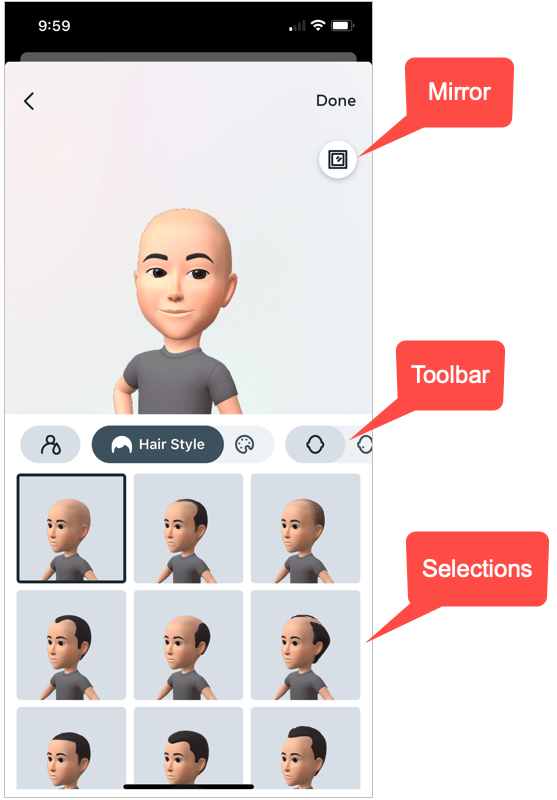
Po peržiūra yra įrankių juosta su visomis parinktimis, kurias galite pasirinkti. Įrankių juostoje galite braukti kairėn arba dešinėn, kad pasiektumėte konkretų elementą bet kuriuo metu.
Plaukų stilius ir spalva
Jei laikysitės įrankių juostos tvarkos, pradėsite pasirinkdami savo plaukų stilių iš daugelio parinkčių. Tada dešinėje pasirinkite plaukų spalvą ir pasirinkite savo atspalvį.
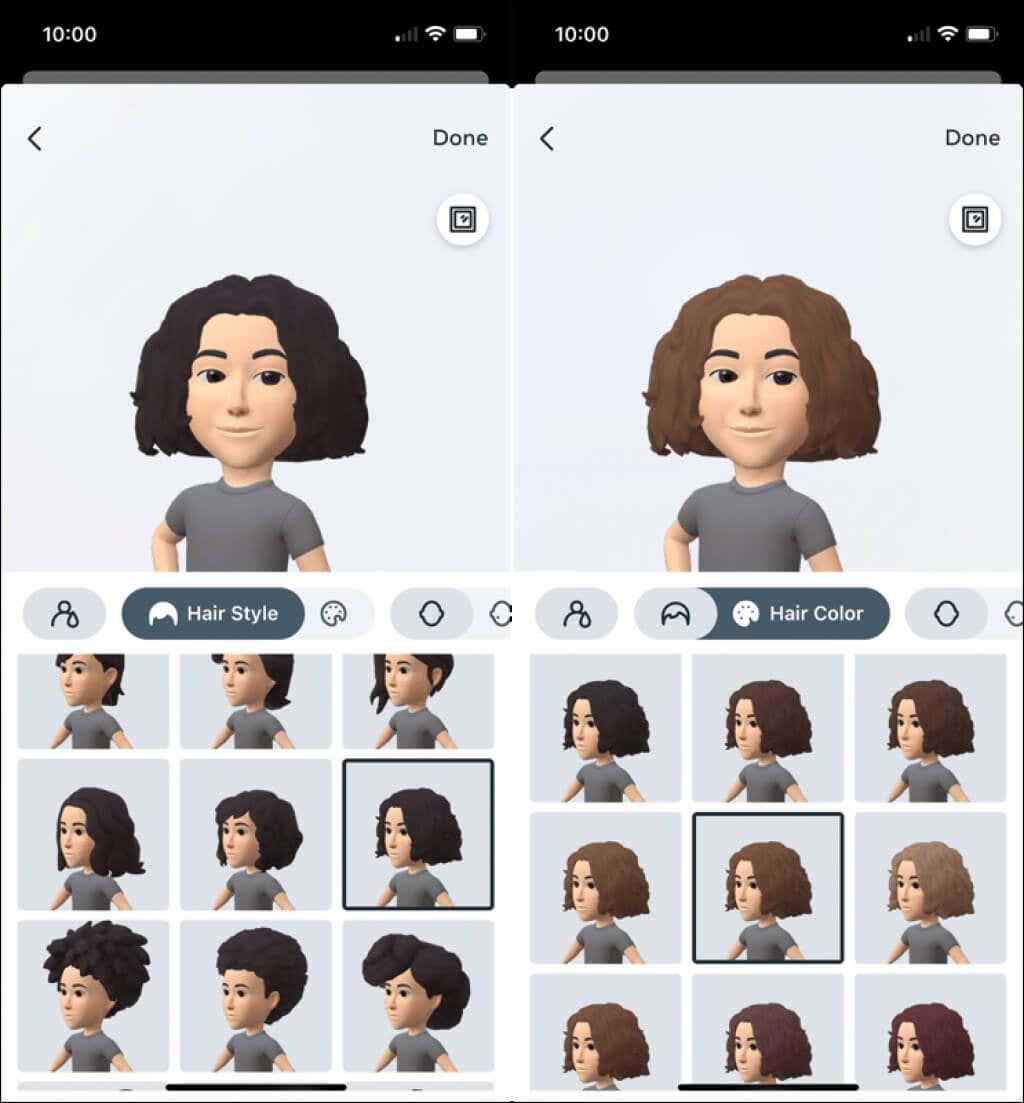
Veido forma, žymės ir linijos
Tada pasirinkite parinktį Veido forma ir pasirinkite formą, kurią norite naudoti. Tai yra tada, kai veidrodžio parinktis yra naudinga norint gauti tinkamą formą.
Tada pasirinkite veido žymėjimo parinktį, kad pridėtumėte strazdanų ar kitų grožio ženklų, ir parinktį Veido linijos , kad įtrauktumėte tas linijas, kurias visi mėgstame.
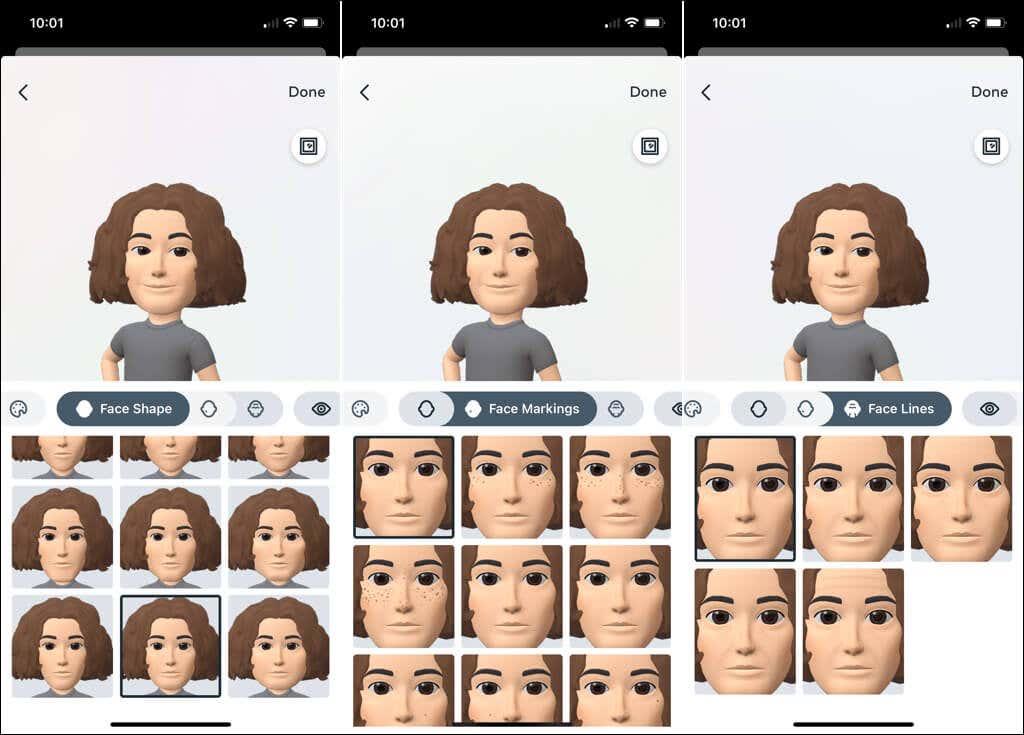
Akių forma, spalva ir makiažas
Dabar galite pasirinkti akių formą iš daugybės variantų. Tada pasirinkite Akių spalva , kad pasirinktumėte savo atspalvį. Jei norite paryškinti akis akių pieštuku, pasirinkite akių makiažo įrankį ir rinkitės linksmą ar elegantišką išvaizdą.
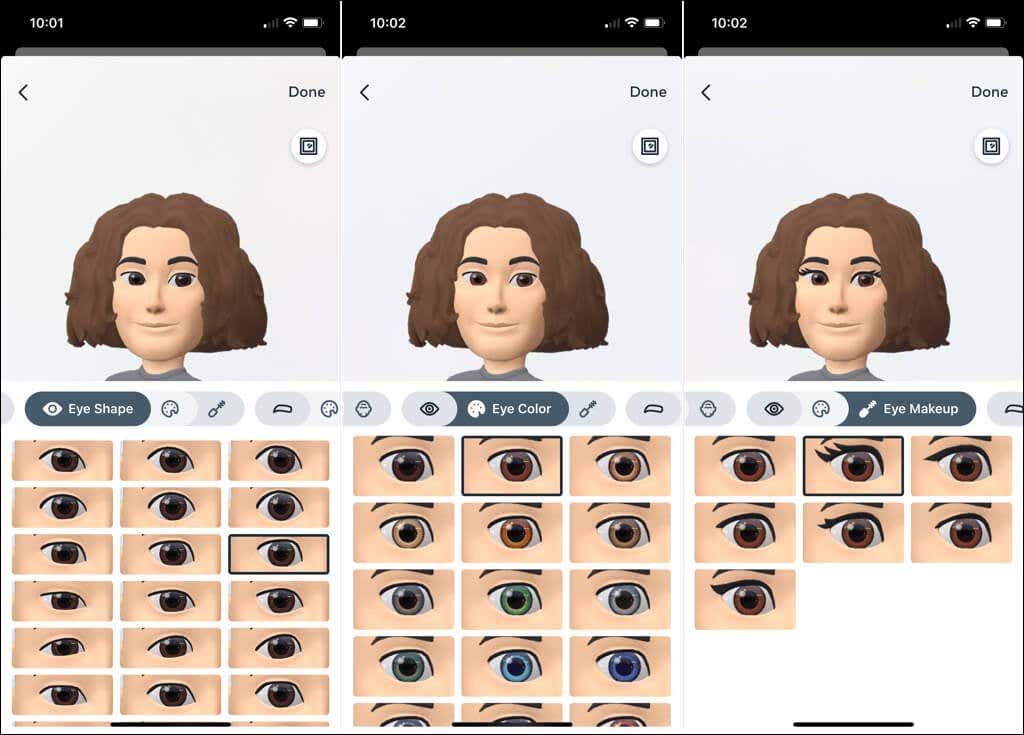
Antakiai, spalva ir bindi
Toliau pamatysite parinktį Antakiai , atitinkančią jūsų antakių formą, o po to – norimą naudoti antakių spalvą . Tada, jei norite, galite pasirinkti „ Bindi “ parinktį.
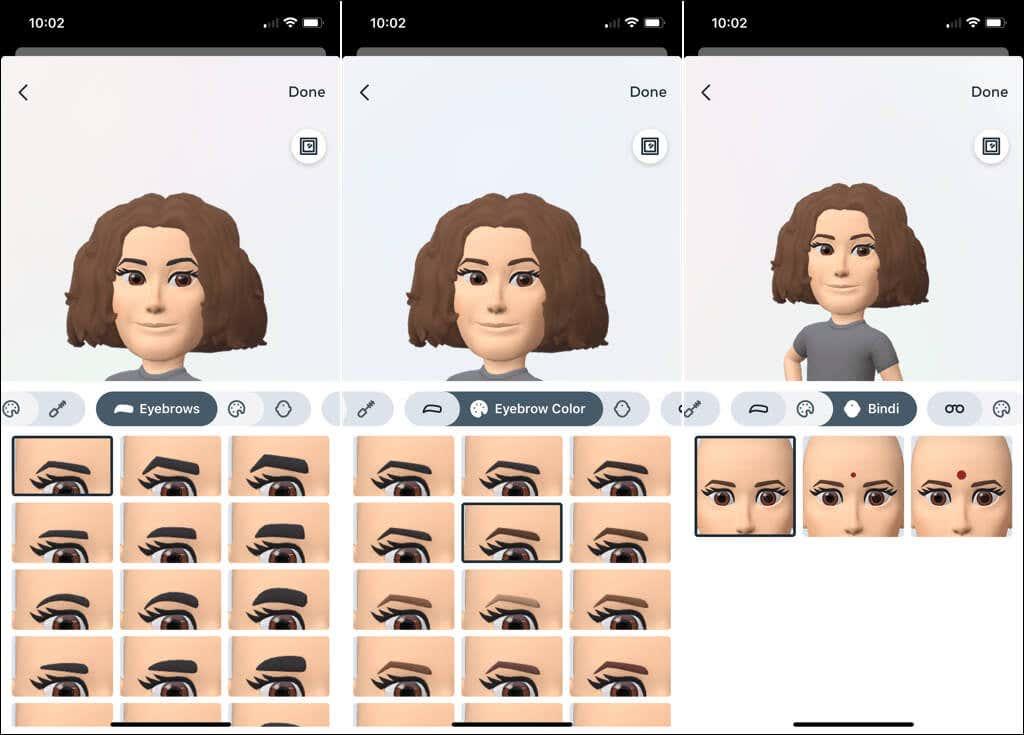
Akiniai ir spalva
Jei nešiojate akinius, savo avatarui galite pasirinkti puikių akinių porą . Derinkite savo dabartinę išvaizdą arba išbandykite ką nors naujo. Tada galite pasirinkti akinių spalvą .
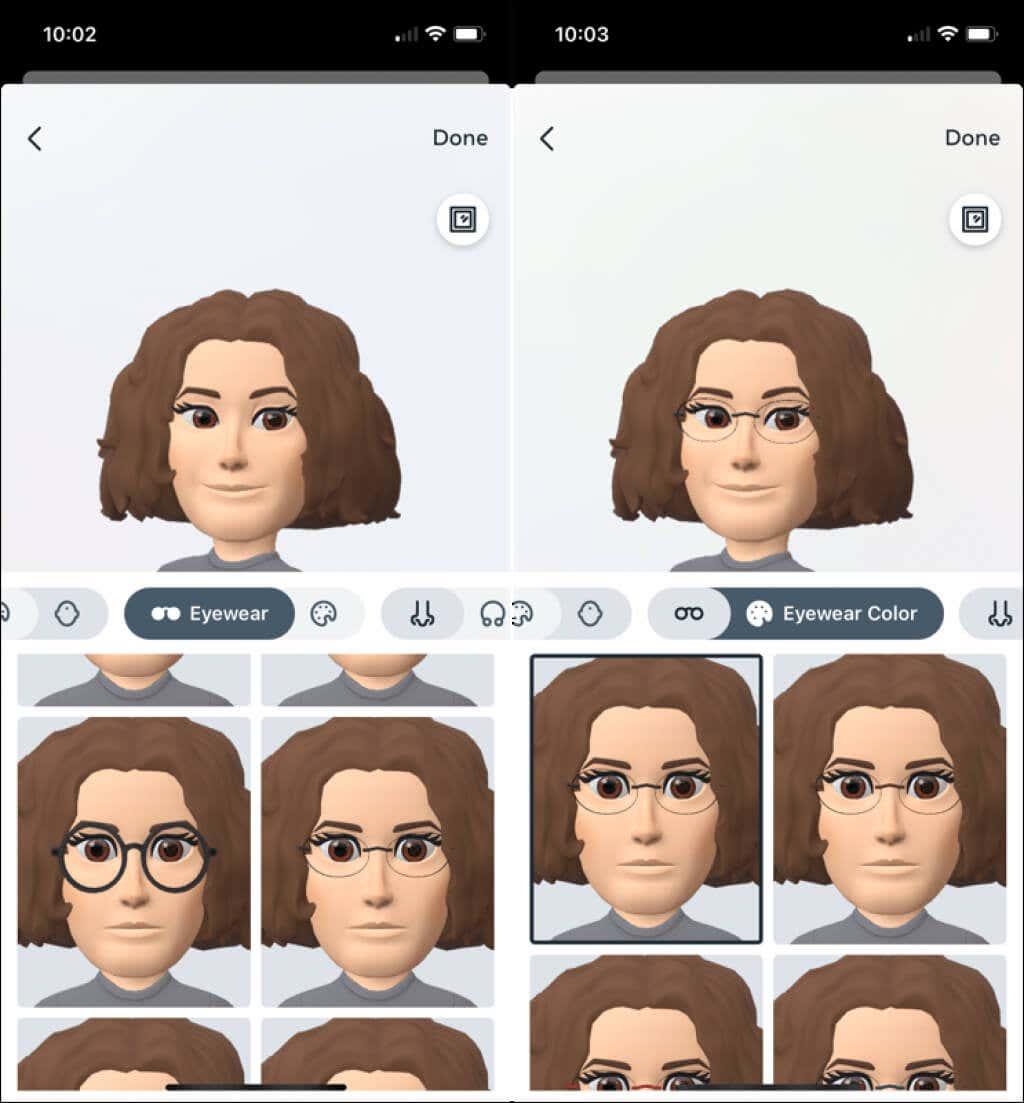
Nosis ir auskarai
Nepriklausomai nuo nosies formos, ją rasite pasirinkę kitą nosies parinktį . Jei turite auskarą į nosį, būtinai pridėkite jį prie stulpelio ir lankelio parinkčių skiltyje „ Nosies auskarai “.
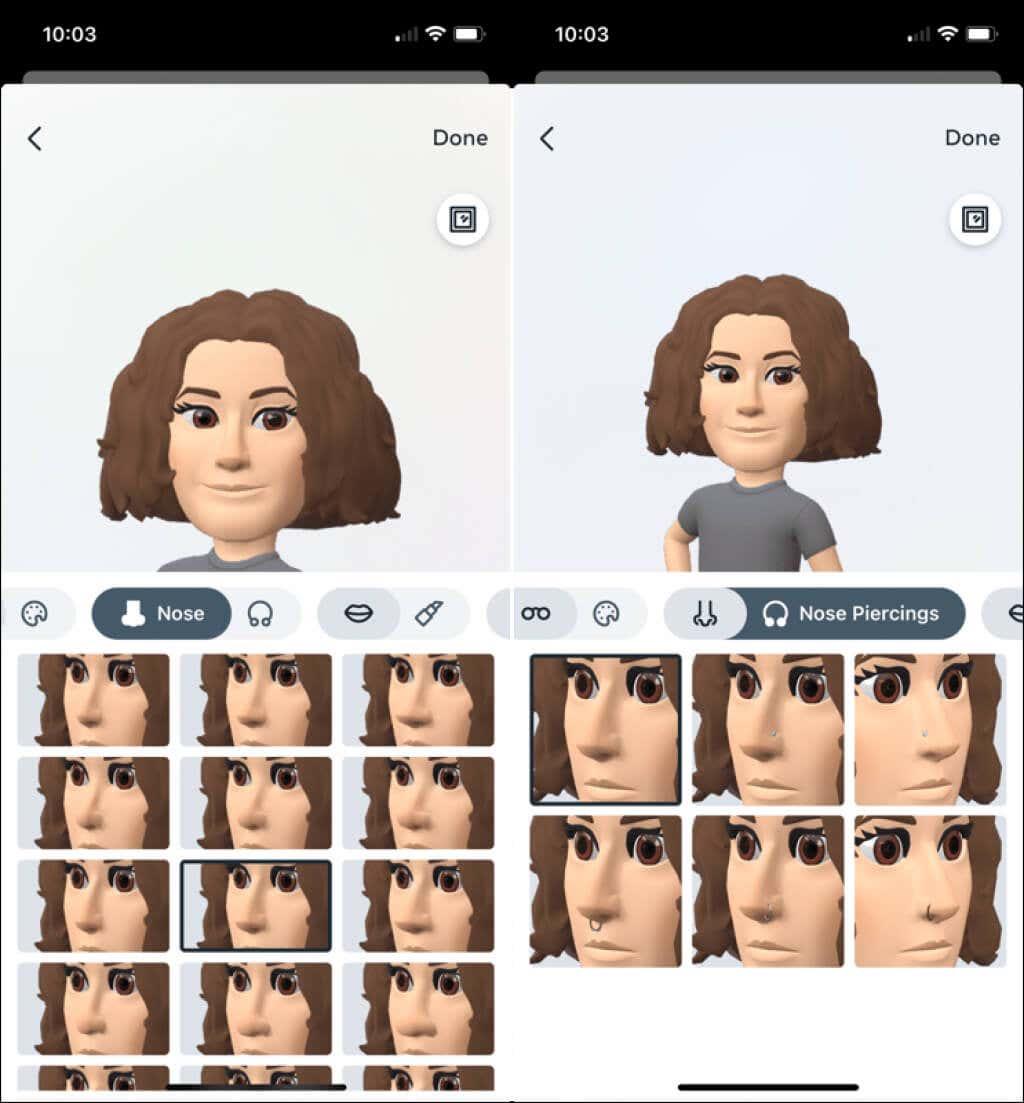
Burna ir spalva
Tada ateina burnos sritis, kurioje galite pasirinkti lūpų formą. Žinoma, galite tai tęsti pridėdami lūpų dažų .
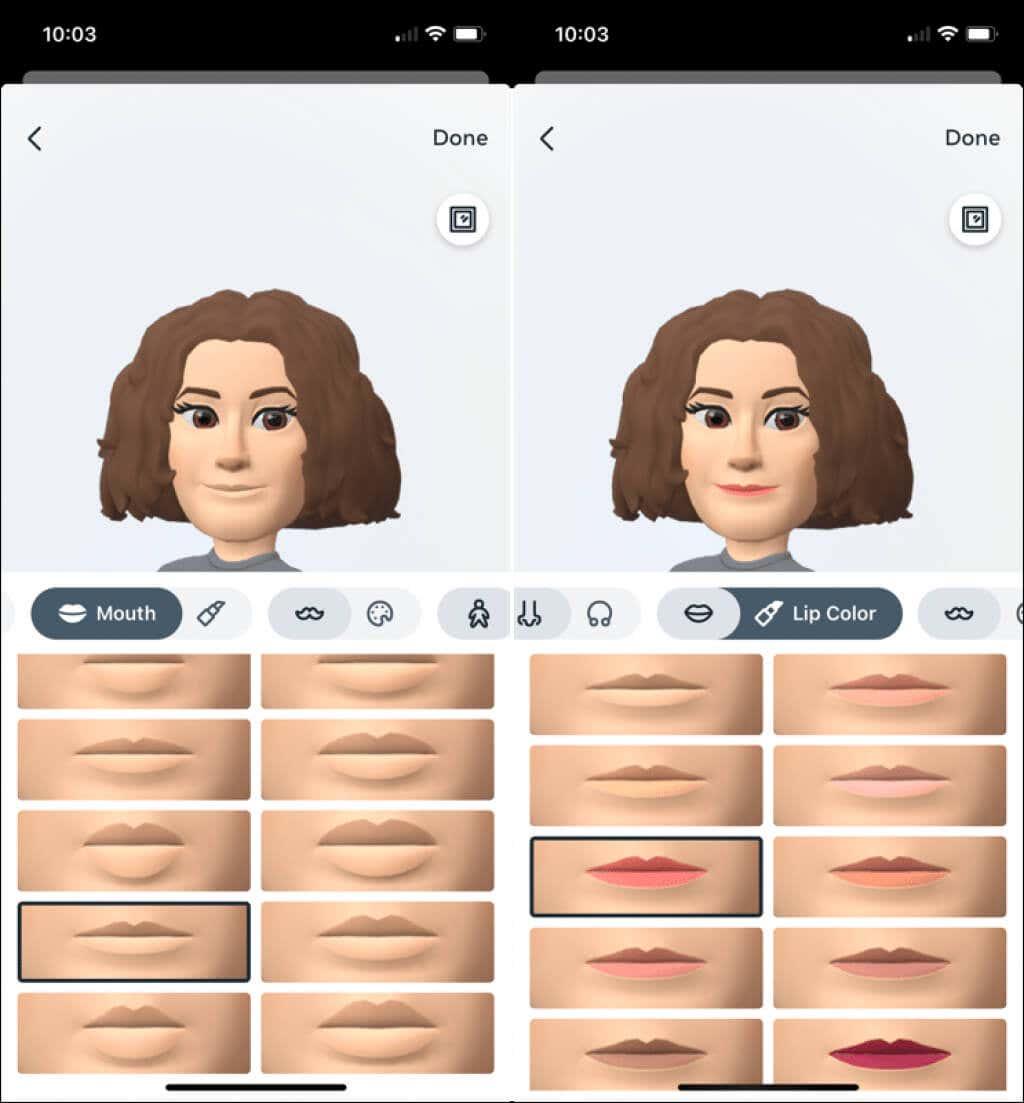
Veido plaukai ir spalva
Turite ūsus, barzdą ar ožką? Skiltyje Veido plaukai pasirinkite savo stilių ir naudokite sritį Veido plaukų spalva , kad jį suderintumėte.
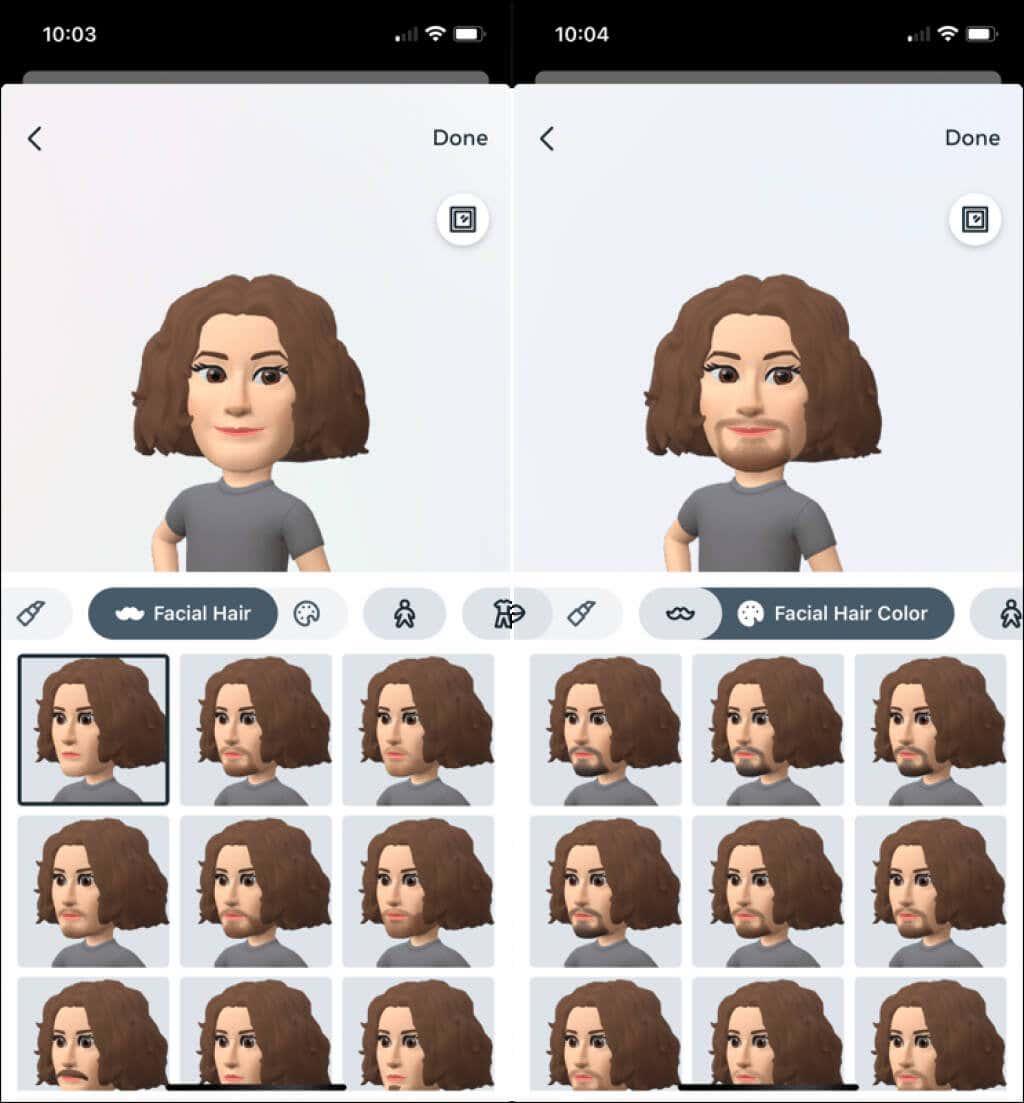
Kūno, aprangos ir galvos apdangalai
„Instagram“ avatarai yra visų formų ir dydžių, todėl eikite į skyrių „ Kūnas “, kad pasirinktumėte savo. Tada atsikratykite nuobodžių drabužių ir išsirinkite mielą, spalvingą ar šaunią aprangą . Yra daug, daug, iš kurių galima rinktis bet kokiam skoniui ir stiliui.
Jei norite pridėti kepuraitę, beretę ar kitą aprangą, naudokite parinktį Galvos apdangalai ir pasirinkite Galvos apdangalo spalva .
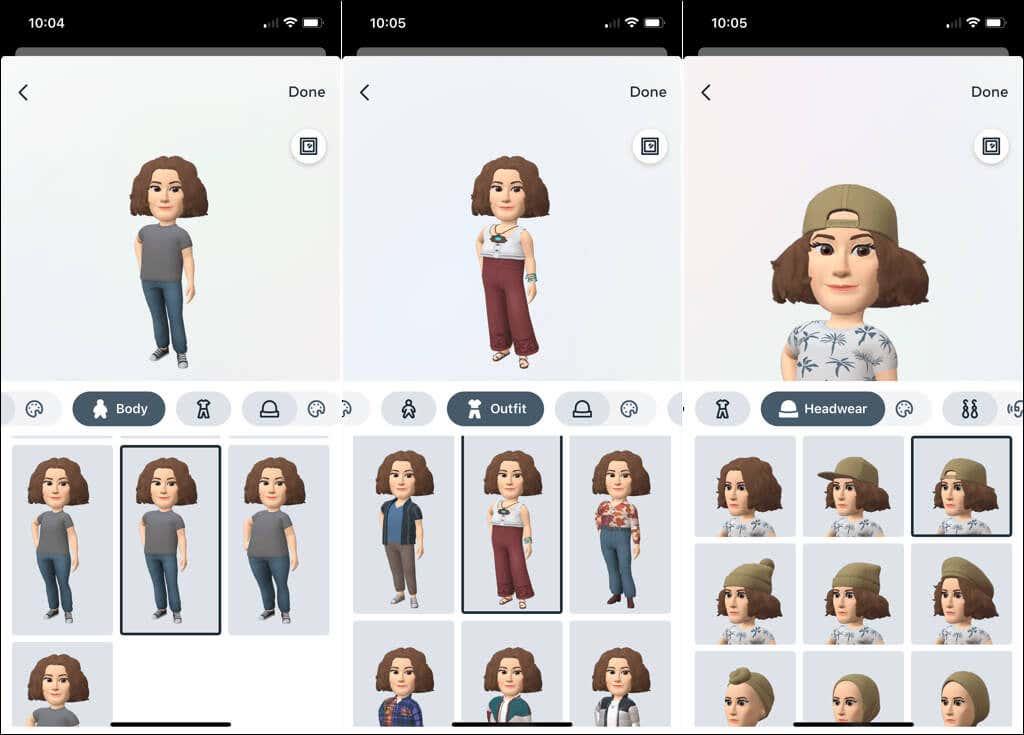
Auskarai ir klausos aparatai
Jei turite auskarų auskarą, tada išsirinkite porą auskarų . Tie, kurie turi klausos aparatą, stilių ir spalvą galite pasirinkti skyriuose Klausos aparatai ir Klausos aparato spalva .
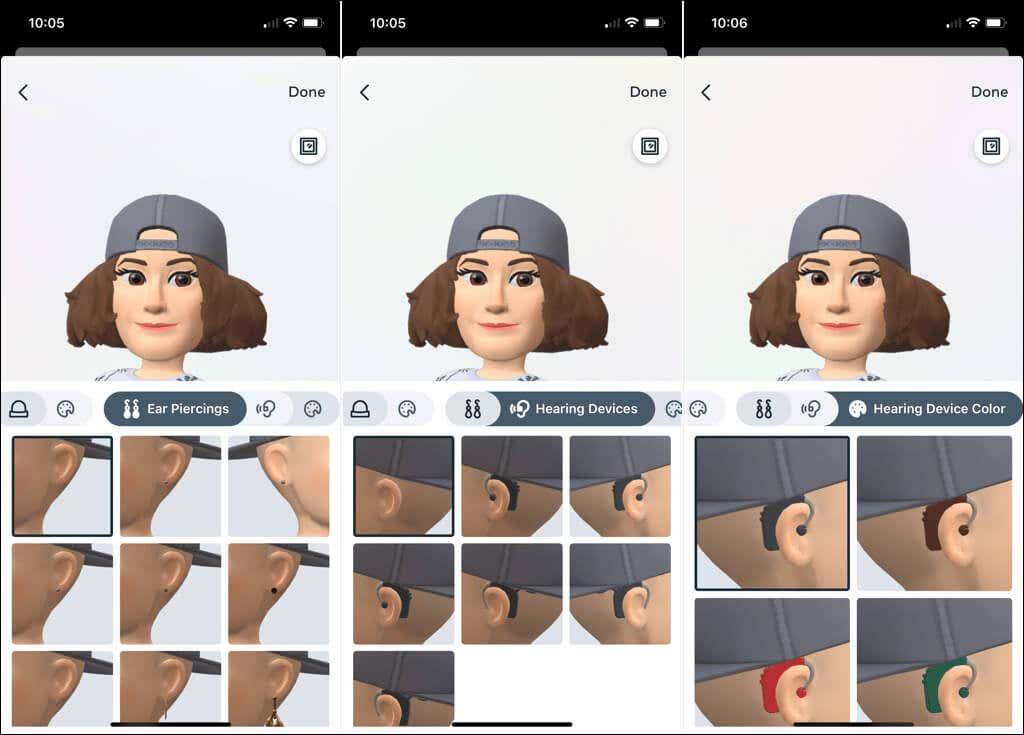
Išsaugokite savo avatarą
Baigę tinkinti savo pseudoportretą, viršutiniame dešiniajame kampe pasirinkite Atlikta , tada iškylančiame laukelyje Išsaugoti pakeitimus . Pamatysite trumpą pranešimą, kai jūsų pseudoportretas bus atnaujintas; pasirinkite Kitas , kai jis baigsis.
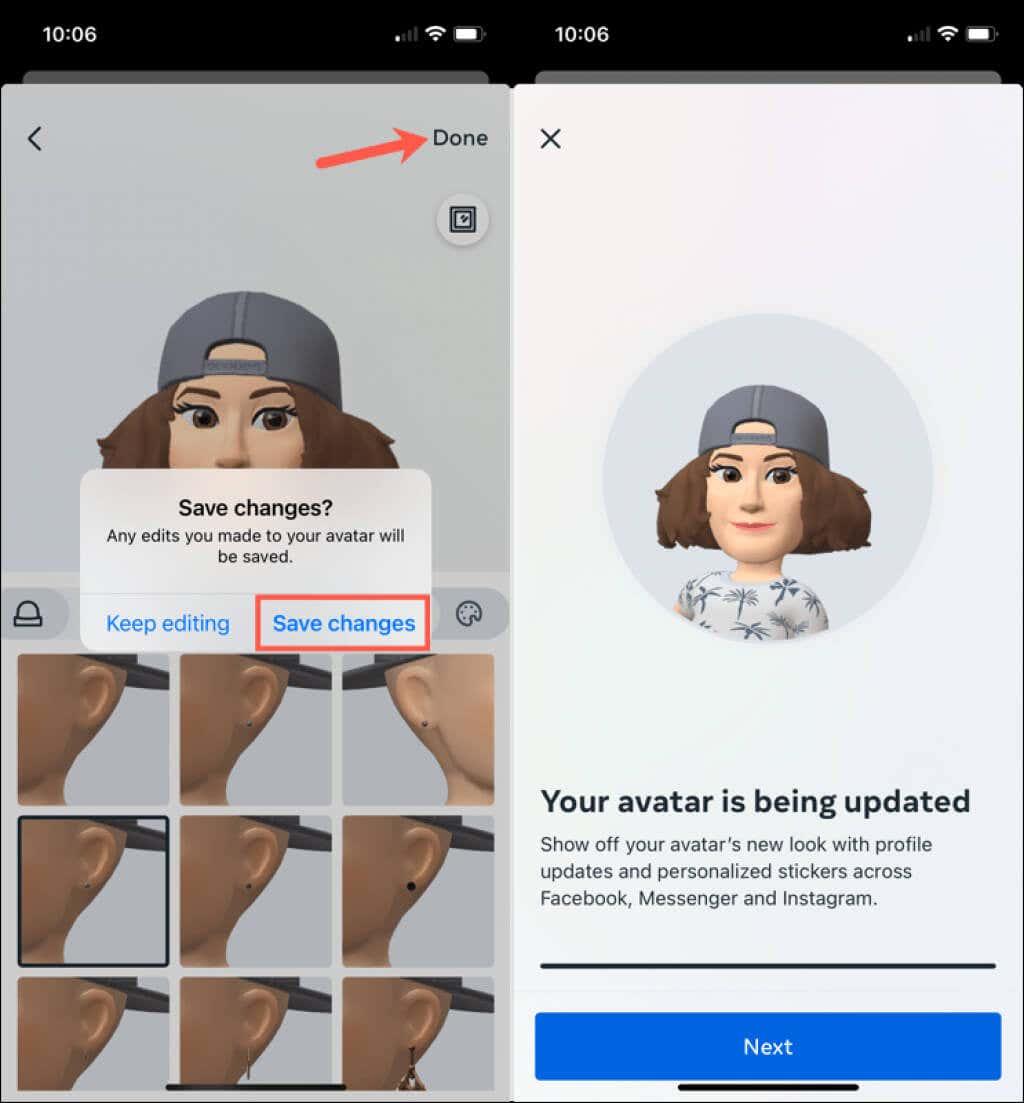
Tai viskas! Dabar turite šaunių dalykų, kuriuos galite naudoti pranešimuose ir istorijose.
Pasidalykite savo avataro lipduku
Instagram pranešimuose ir istorijose galite naudoti savo avataro lipdukus . Be to, galite juos naudoti ir „ Facebook“ bei „Messenger “ . Pamatysite daugybę savo pseudoportreto posakių – nuo šventės iki meilės iki paprasto „Labas“.
Pridėkite lipduką prie pranešimo
Norėdami pridėti avataro lipduką prie tiesioginio pranešimo, palieskite lipduko piktogramą pranešimo lauko dešinėje.
Pasirinkite Avatar , tada pasirinkite norimą naudoti išraišką. Lipdukas pateks į jūsų Instagram draugui skirtą žinutę.
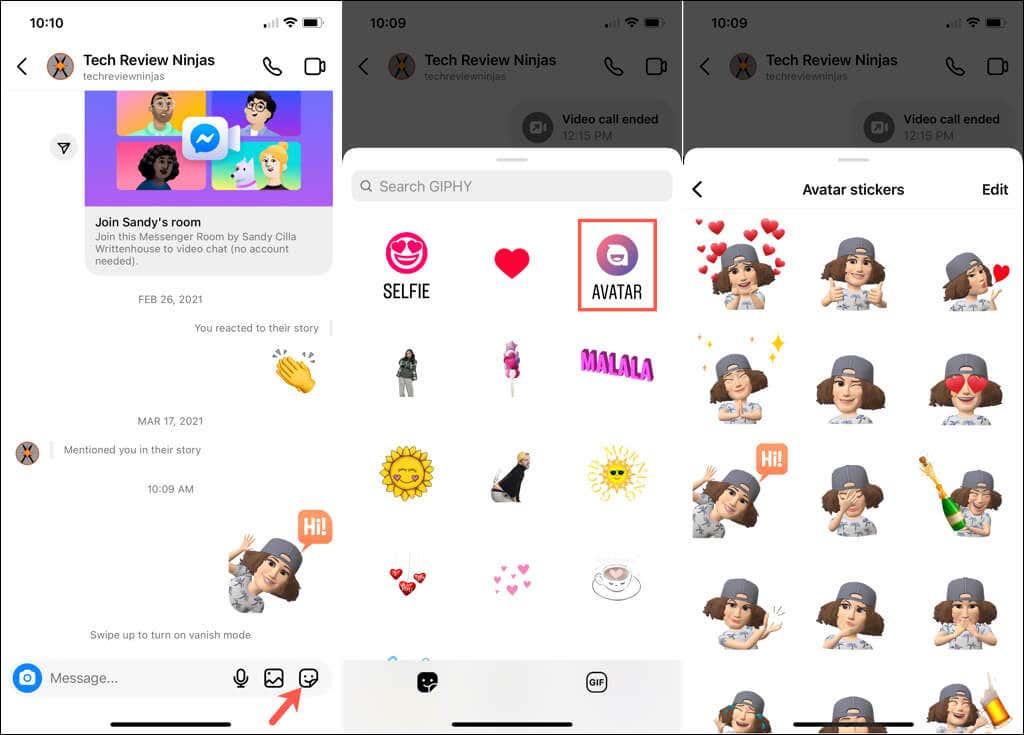
Pridėkite lipduką prie istorijos
Norėdami prie istorijos pridėti avataro lipduką , pradėkite kurti istoriją kaip įprastai. Ekrano viršuje pasirinkite lipduko piktogramą.
Pasirinkite Avatar ir pasirinkite norimą naudoti išraišką. Kai ant jūsų istorijos rodomas lipdukas, bakstelėkite ir vilkite, kad perkeltumėte jį ten, kur norite. Tada toliau redaguokite arba bendrinkite savo istoriją kaip įprasta.
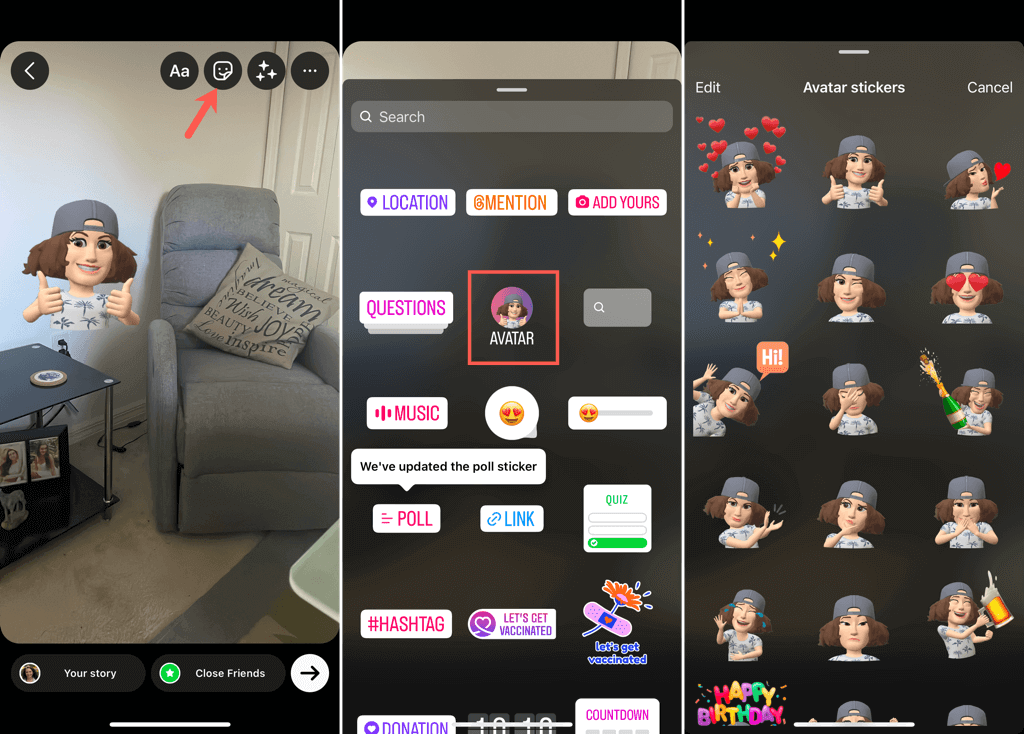
Redaguokite savo avatarą
Galbūt pasirinkote naują plaukų stilių ar spalvą, užsiauginote barzdą ar įsigijote naujus akinius. Galite redaguoti savo „Instagram“ avatarą bet kuriuo metu, kai jums patinka vienas iš šių būdų:
- Atlikite tuos pačius aukščiau nurodytus veiksmus, kad pasiektumėte nustatymus > Paskyra > Avataras .
- Profilio skirtuke pasirinkite Redaguoti profilį . Tada pasirinkite Redaguoti avatarą .
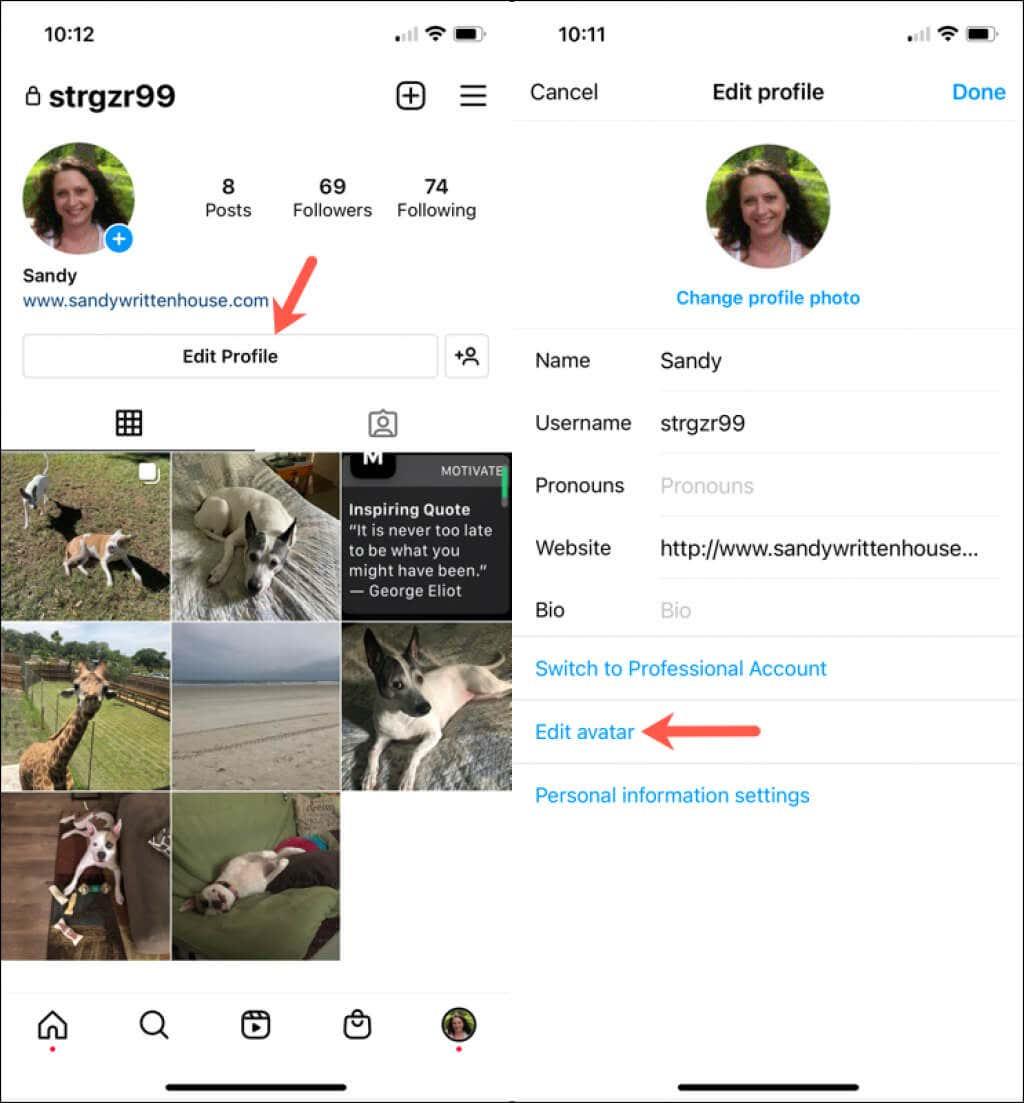
Tada peržiūroje matysite savo dabartinį avatarą su visomis tomis pačiomis tinkinimo parinktimis, kaip ir iš pradžių. Atlikite pakeitimus, pasirinkite Atlikta ir pasirinkite Išsaugoti pakeitimus , kad išsaugotumėte naująjį save.
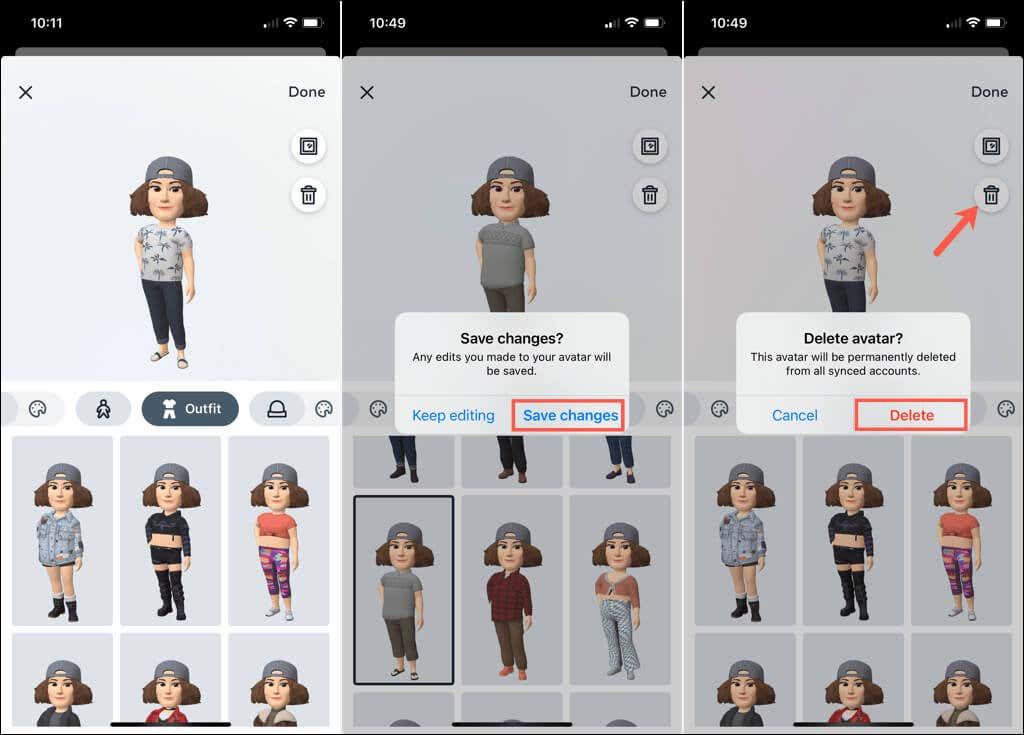
Jei norite visiškai pašalinti pseudoportretą, peržiūros skiltyje pasirinkite šiukšliadėžę ir patvirtinkite, kad norite atsikratyti pseudoportreto pasirinkdami Ištrinti .
Kai smagiai pasigaminsite kurdami savo „Instagram“ pseudoportretą, kaip galėtumėte išbandyti savo jėgas kuriant savo jaustukus ?